Какие приложения на Android нужно установить в первую очередь на новый смартфон?
Выбор и покупка нового смартфона является достаточно ответственным мероприятием. Как это происходит, на что нужно обратить своё основное внимание и какие параметры учитывать при выборе, мы вам уже не единожды рассказывали. На самом деле основные принципы подхода к выбору нового смартфона практически ни в чём не изменились, несмотря на высокие темпы развития мобильных технологий.
Как выбрать смартфон? На что обращать внимание при покупке и какие характеристики самые важные?
Причиной покупки нового смартфона могут стать самые разнообразные факторы. Наш старый смартфон мог попросту морально устареть, его параметры оказываются настолько слабы и минималистичны, что использовать его попросту нет возможности. А может быть в свет вышла новая модель, которую нам захотелось купить и преодолеть это желание нет никакой силы. Или мы могли элементарно уронить телефон и тот разбился. Результат во всех этих случаях один – мы покупаем новый смартфон.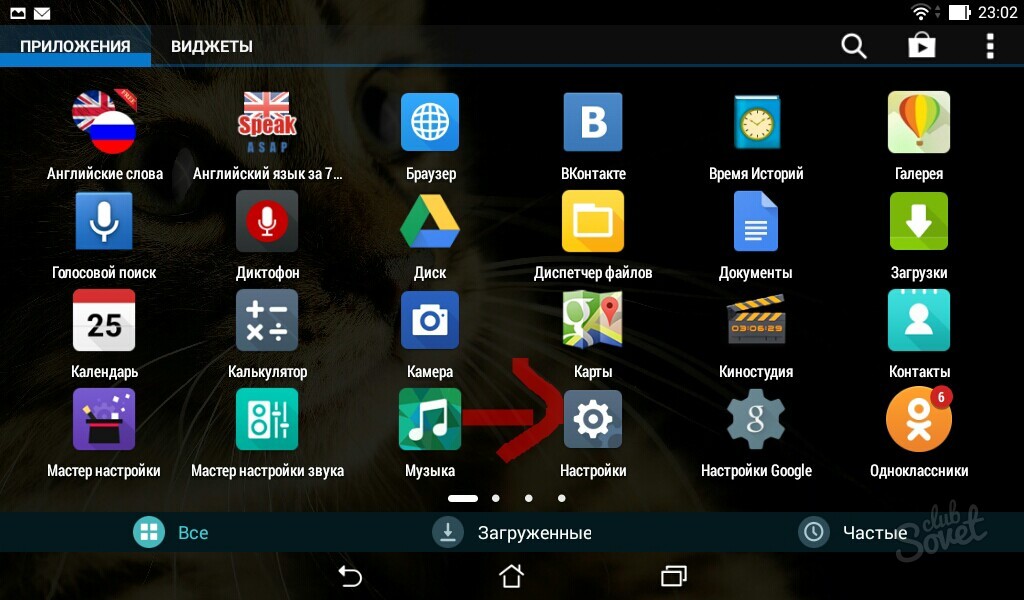
Но что же дальше? Наверняка многие из нас понимают, что смартфон на Android требует обязательной настройки после своего первого запуска. И даже если мы будем делать это не самостоятельно, а обратимся к специалисту, например, сразу же после покупки в магазине, мы всё равно должны знать и понимать, какие программы, приложения и утилиты нам понадобятся в первую очередь и что необходимо установить на наш новый смартфон.
Избавляемся от назойливой рекламы – блокировщик рекламы
Пользователи смартфонов на Android, как никто другой знают, что собой представляет реклама и как много её может быть в играх, браузерах и прочих бесплатных приложениях, которые мы устанавливаем даже из Google Play. Кто-то может сказать, что можно просто не обращать внимания на такую рекламу, но при этом не стоит забывать, что её содержание может быть самым разным. Таким образом, установка программы, которая способна вычислять рекламу в разных ситуациях и блокировать её, не окажется плохой затеей.
Как правильно настроить смартфон?
Однако, опрометчиво устанавливать первый попавшийся блокировщик из Google Play, который выпал первым в списке по рейтингу, тоже не стоит. Наиболее функциональными и эффективными программами такого типа, исходя из нашего опыта, оказались AdGuard Mobile, который не загружает ресурсы системы смартфона и работает практически незаметно для нас, а также программа AntiBanner, имеющая схожий функционал.
Как смотреть ролики и слушать музыку? – Устанавливаем медиаплеер
Наверняка, каждый из нас хоть изредка смотрит различные видео в YouTube, а большинство читателей смогут поймать себя на мысли, что делают это с завидной регулярностью. Но иногда посмотреть видео необходимо не с помощью популярного сервиса, а, например, запустить ролик, который сохранён в памяти телефона. Безусловно, можно сделать это и с помощью встроенного плеера, но его функционал крайне ограничен. В самых же неприятных ситуациях мы можем обнаружить, что некоторые ролики или видео стандартный плеер попросту не воспроизводит или делает это не так, как надо.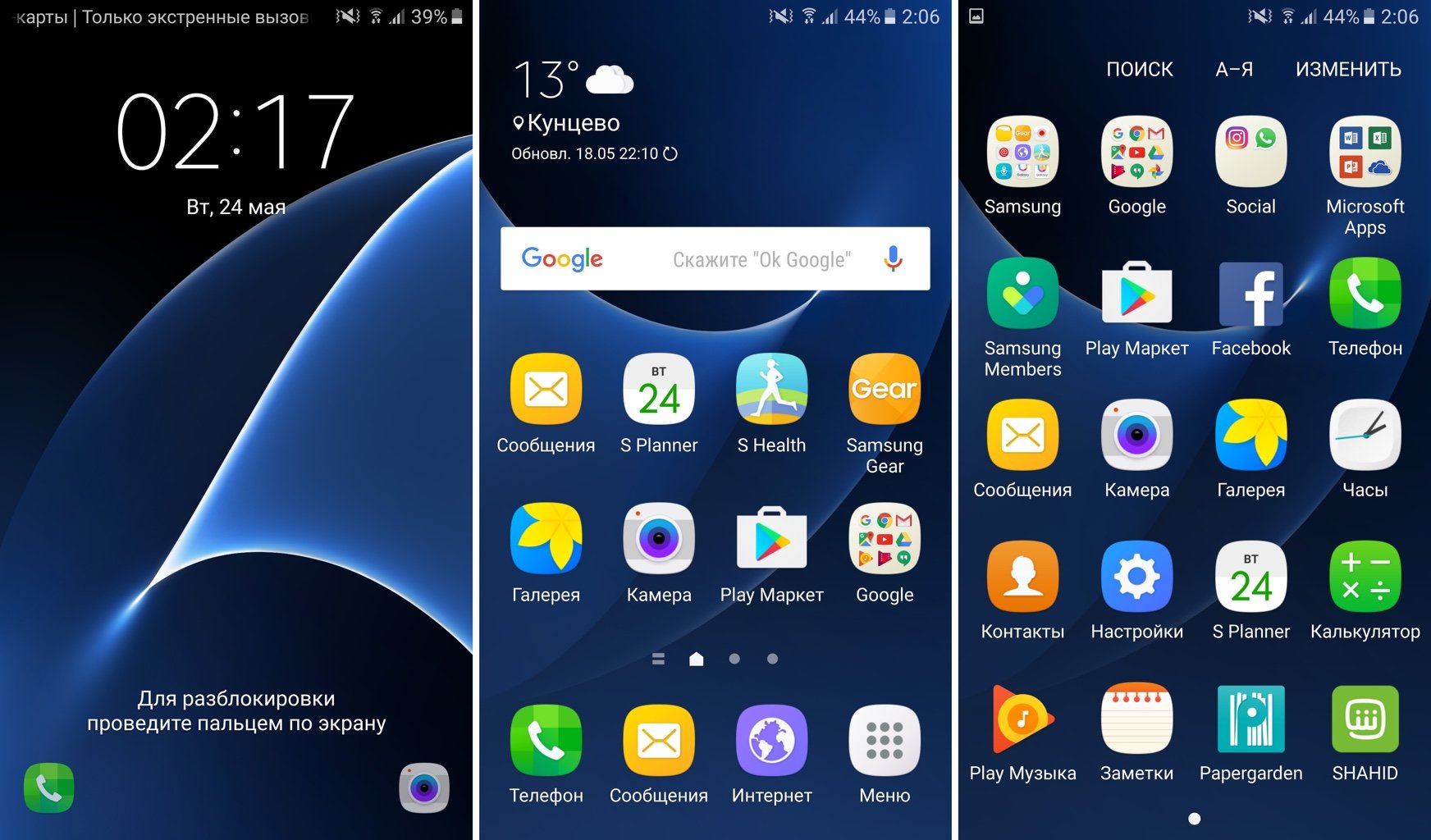
Лучшие аудиоплееры для Android
Такую проблему сможет легко решить установка дополнительного плеера, например, VLC for Android, который обладает набором встроенных кодеков. Они позволяют исключить ситуацию, когда мы запускаем очередной ролик, но видим лишь видео, а звука нет, или же наоборот. После установки функционального и «вооружённого» медиаплеера такие ситуации будут исключены. Так же внимания заслуживают программы AIMP и UPlayer.
Система смартфона не должна быть уязвимой – выбираем антивирус
Как бы мы не тешили себя иллюзиями, но стоит откровенно признать тот факт, что в сети Интернет крайне много различных опасностей. Иногда опасное приложение или очередная посещаемая нами непроверенная страничка на незнакомом сайте, могут нести очень большую угрозу не только стабильной работе операционной системы, но и работе смартфона в целом. Давайте представим лишь несколько самых распространённых проблем, которые могут возникнуть на «заражённом» смартфоне.
Ещё минуту назад вы проверили запасы памяти, и они были достаточны, например, несколько гигабайт или даже несколько десятков гигабайт.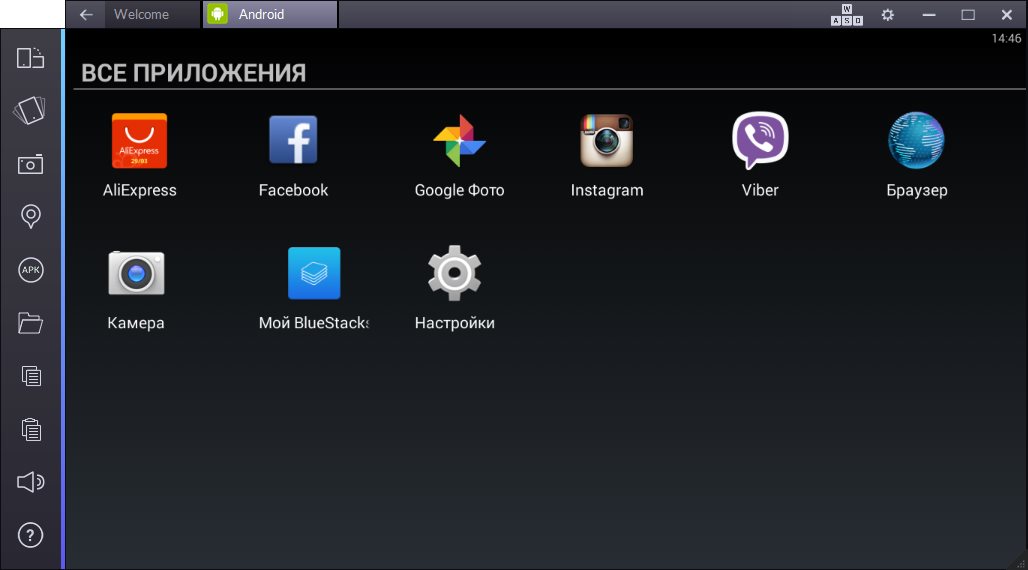 Но уже сейчас смартфон шлёт нам тревожное сообщение о том, что памяти крайне мало. Проверяем хранилище и видим, что из гигабайтов запаса осталась пара мегабайт. Следующая распространённая проблема может заключаться в том, что, когда мы решим установить на свой смартфон новую программу или игру, загрузка начинается и успешно проходит, но вот установить программу никак не удаётся.
Но уже сейчас смартфон шлёт нам тревожное сообщение о том, что памяти крайне мало. Проверяем хранилище и видим, что из гигабайтов запаса осталась пара мегабайт. Следующая распространённая проблема может заключаться в том, что, когда мы решим установить на свой смартфон новую программу или игру, загрузка начинается и успешно проходит, но вот установить программу никак не удаётся.
Как проверить телефон на вирусы?
Это лишь самые безобидные проблемы «заражённого» смартфона, но ведь может случаться и так, что мы можем потерять некоторую конфиденциальную информацию, которая храниться на смартфоне, а это уже тревожно. Эти проблемы можно решить простой установкой антивируса, такого, как Avast Mobile. Полная версия этого защитника, кроме борьбы с вирусами и троянами, может предложить нам функцию, которая поможет отыскать потерянный или украденный смартфон. Ещё одним заслуживающим внимания антивирусом подобной категории является BitDefender, который имеет похожий функционал.
Управляем финансами с помощью смартфона
В современных реалиях смартфон перестал быть для нас просто средством связи, даже многие финансовые вопросы мы можем решать с помощью нашего карманного гаджета. Практически каждый из нас является клиентом определённого банка. Мы можем получать заработную плату через какой-то банк, хранить депозит в нём, брать рассрочки и кредиты, очень многое связывает нас с различными банками. Благодаря этому мы получаем в своё распоряжение карты банков и счета.
Практически каждый из нас является клиентом определённого банка. Мы можем получать заработную плату через какой-то банк, хранить депозит в нём, брать рассрочки и кредиты, очень многое связывает нас с различными банками. Благодаря этому мы получаем в своё распоряжение карты банков и счета.
Но обладать одной лишь картой крайне неудобно, ведь мы хотим быть всегда в курсе состояния наших текущих счетов. Именно поэтому сразу же после того, как мы защитили свой смартфон антивирусом, самое время установить программу онлайн-банкинга. Такое приложение есть практически у каждого банка, оно позволяет онлайн с собственного смартфона следить за состоянием счёта и текущих депозитов, рассрочек.
Топ-10 приложений на Android, которые помогут контролировать бюджет
Устанавливать стоит именно то приложение, которое соответствует банку, чьим клиентом вы являетесь. Например, Приват24 для клиентов ПриватБанка, АБанк24 для клиентов А-Банка, ПУМБ Online для клиентов ПУМБ и так далее.
А вы любите играть?
Каждый из нас покупает новый смартфон для самых различных целей. Для кого-то это просто средство связи, для кого-то рабочий инструмент, кто-то проводит досуг с помощью смартфона. Но, как бы вы не использовали свой смартфон, вы обязательно рано или поздно сыграете на нём в какую-то игру. Это может быть захватывающий экшн или РПГ, может быть интригующая стратегия, а может просто головоломка, которая помогает убить время в ожидании.
Для кого-то это просто средство связи, для кого-то рабочий инструмент, кто-то проводит досуг с помощью смартфона. Но, как бы вы не использовали свой смартфон, вы обязательно рано или поздно сыграете на нём в какую-то игру. Это может быть захватывающий экшн или РПГ, может быть интригующая стратегия, а может просто головоломка, которая помогает убить время в ожидании.
Топ мобильных игр для двоих по Bluetooth на Android
К слову, у многих из нас есть любимые игры для смартфонов, которые мы просто обязаны как можно быстрее установить на вновь купленный смартфон, чтобы не тратить время на ожидание скачивания и установки файлов тогда, когда настанет время запустить игру. И пусть установка любимой игры на новый смартфон может показаться не самым важным или первостепенным условием, всё же стоит откровенно заметить, что люди, вне зависимости от возраста очень любят играть, а смартфон в этом оказывается незаменимым помощником.
Личный гид по смартфону – файловый менеджер
Память смартфона – достаточно деликатный вопрос, которому необходимо уделять внимание на протяжении всего срока использования смартфона. Иначе мы рискуем рано или поздно столкнуться с проблемой нехватки этой самой памяти. Контролировать процесс наполнения памяти смартфона различными файлами, конечно же, можно и с помощью встроенных инструментов, но тот, кто пытался решить проблему рационального распределения файлов между различными папками в локальной памяти смартфона и даже на карте памяти, тот понимает, как же это всё-таки не удобно.
Иначе мы рискуем рано или поздно столкнуться с проблемой нехватки этой самой памяти. Контролировать процесс наполнения памяти смартфона различными файлами, конечно же, можно и с помощью встроенных инструментов, но тот, кто пытался решить проблему рационального распределения файлов между различными папками в локальной памяти смартфона и даже на карте памяти, тот понимает, как же это всё-таки не удобно.
Порой это даже может быть не просто неудобно, но и невозможно. На выручку в данной ситуации приходят всевозможные файловые менеджеры. Это специальные программы, с помощью которых мы можем увидеть, какие файлы занимают больше всего места в памяти, узнать их расположение и легко перенести на карту памяти, если это возможно, или даже удалить.
Топ-10 приложений и утилит для Android
Одним из самых ярких таких менеджеров является CX Проводник, который способен также предоставлять инструменты для автоматического анализа свободного места, а ещё предоставит доступ ко всем папкам в системе, комфортно разделённым по категориям.
Общение никто не отменял! – Устанавливаем мессенджер
Общение является неотъемлемой частью жизни современного человека. К огромному сожалению, высокая занятость многих из нас не позволяет нам общаться друг с другом с глазу на глаз настолько часто, на сколько этого бы хотелось. Но и в этой ситуации нам на выручку приходит смартфон. Одной из наиболее полезных программ, которую необходимо установить на смартфон едва ли не самой первой является мессенджер. Благодаря ему мы сможем не только переписываться со своими близкими, друзьями или просто знакомыми, но и совершать звонки или даже общаться по видеосвязи.
Выбираем подходящий мессенджер для себя
Среди наиболее распространённых и популярных мессенджеров стоит обратить внимание на Viber, Telegram или WhatsApp. Однако устанавливая мессенджер на новый смартфон, стоит помнить, что, если вы хотите связаться с кем-либо, вам понадобится именно тот мессенджер, которым пользуется ваш собеседник.
Мелочь, но очень удобно – виджет погоды
О том, какой будет погода завтра или о том, какая погода за окном уже сегодня, крайне важно знать, а иногда может быть просто интересно.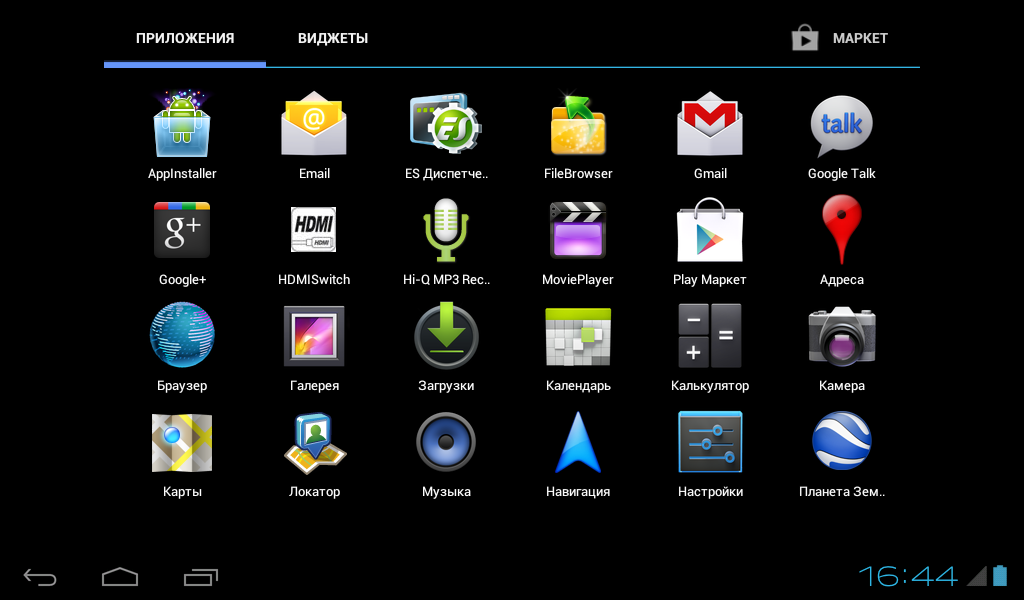 Конечно же можно выглянуть в окно и посмотреть солнечно или дождливо сейчас на улице. Можно открыть ноутбук и посмотреть прогноз погоды в интернете, но гораздо удобнее получить такую информацию со смартфона, ведь он постоянно под рукой. В этом поможет наглядный и красочный виджет погоды, который можно установить на главном экране.
Конечно же можно выглянуть в окно и посмотреть солнечно или дождливо сейчас на улице. Можно открыть ноутбук и посмотреть прогноз погоды в интернете, но гораздо удобнее получить такую информацию со смартфона, ведь он постоянно под рукой. В этом поможет наглядный и красочный виджет погоды, который можно установить на главном экране.
Когда бы мы ни включили свой смартфон, мы увидим, что происходит за окном, какая температура воздуха и ожидают ли нас сегодня осадки. Кроме этого мы в один клик получим информацию о том, какой будет погода в ближайшие дни, недели или даже месяц. Очень удобны виджеты погоды ещё и потому, что мы сможем настроить информацию, которую они нам покажут самостоятельно.
Итак…Как видим из всего вышеперечисленного, наполнение нового смартфона программным обеспечением достаточно ответственное и кропотливое мероприятие. Существует немало программ для Android, которые мы могли бы рекомендовать к немедленной установке на ваш смартфон, но нам удалось выбрать наиболее востребованные, полезные, а некоторые даже незаменимые программы, без которых обойтись, скорее всего, не удастся.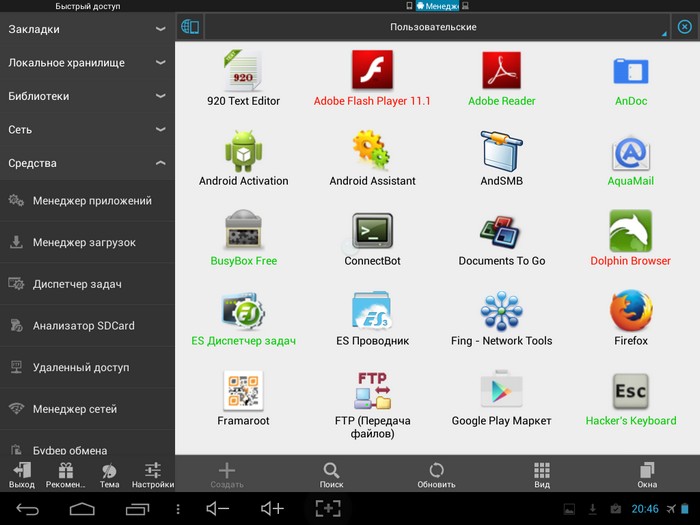
Безусловно, установка программ на новый смартфон является лишь вершиной айсберга, ведь те программы, которые вы установите первыми будут нуждаться в профессиональной и грамотной настройке и оптимизации. Именно поэтому Блог Comfy настоятельно рекомендует после покупки смартфона пользоваться услугами опытных специалистов, которые не только сделают всё максимально качественно, но и дадут гарантию на выполненные работы.
Подписывайтесь на Telegram-канал Comfy, заглядывайте сюда почаще, и вас ждет много полезных статей и просто интересных публикаций от Блога Comfy! Здесь не скучно! 🙂
Установка неизвестных приложений на Android: инструкция по безопасности
Чаще всего пользователи Android устанавливают приложения из Google Play. И это очень разумно. У официального магазина есть правила безопасности, выполнения которых он требует от разработчиков. За «ассортиментом» следит и сам магазин, и пользователи, оставляющие жалобы и низкие оценки, а также исследователи безопасности — так что даже если зловреду удается пробраться в Google Play, его быстро вычисляют и удаляют.
Однако у владельцев гаджетов на базе Android есть возможность скачивать приложения и из сторонних источников. Стоит ли это делать?
Запретить нельзя устанавливать
С одной стороны, для пользователей это весьма полезно: можно найти приложение с нужным набором функций, даже если в магазине нет ничего подходящего. С другой стороны, большая свобода увеличивает риск «повернуть не туда» и подцепить вирус — ведь за пределами Google Play за качеством и безопасностью следят не так пристально (а часто вообще не следят).
Вместе с установщиком желанной программы — или даже вместо нее — на устройство могут попасть опасные приложения, которые выкрадут личные данные или деньги с банковского счета. А иногда и качать ничего не потребуется: некоторые зловреды умеют тайно проникать на смартфон, если установка неизвестных приложений всего лишь включена в настройках.
Вот лишь несколько примеров таких атак:
- Один из альтернативных магазинов приложений, популярный среди пользователей Android, был атакован трояном и сам стал распространять вредоносные программы.

- Пользуясь разрешением на установку неизвестных приложений, преступники распространяли шифровальщик под видом бета-версии Cyberpunk 2077. Получив доступ к файлам на устройстве, зловред шифровал данные и требовал выкуп.
- Другие преступники выдавали троян Loapi за антивирус и приложение «для взрослых». Рекламный баннер заманивал жертву на сайт злоумышленников, откуда и предлагалось скачать программу. Вместо заявленных функций она превращала смартфон в бот для DDoS-атак, майнер криптовалюты или просто заваливала владельца смартфона рекламой.
Именно поэтому в новых телефонах эта функция всегда выключена. Чтобы не стать жертвой подобных схем, не поддавайтесь соблазну включить установку неизвестных приложений. А если уже сделали это, то срочно выключите. Сейчас расскажем как.
Как запретить установку неизвестных приложений в Android 8 и более свежих версиях
В современных версиях Android эта функция называется установка неизвестных приложений и включается отдельно для каждого приложения.
Запрещать установку из неизвестных источников, если вы ее разрешили, тоже придется для каждого приложения по отдельности. Вот как это сделать:
- Зайдите в Настройки.
- Откройте раздел Приложения и уведомления.
- Нажмите кнопку Дополнительно.
- Перейдите в подраздел Специальный доступ.
- Найдите в раскрывшемся списке пункт
- Проверьте, что указано под их названиями. Если видите Разрешено, то выберите сервис в списке и отключите установку неизвестных приложений.
Как разрешить или запретить установку неизвестных приложений в Android 8 и новее
Обратите внимание: мы приводим названия настроек из «чистого» Android. Разные производители часто модифицируют стандартный интерфейс Android, поэтому в вашем телефоне некоторые пункты меню могут называться иначе.
Как запретить установку из неизвестных источников в Android 7 и более ранних версиях
До восьмой версии Android эта настройка называлась установка из неизвестных источников, а за разрешение или запрет отвечал единственный переключатель в меню безопасности:
- Зайдите в Настройки.
- Перейдите в раздел Безопасность.
- Пролистайте страницу вниз. Функция Неизвестные источники должна быть отключена.
Как разрешить или запретить установку приложений из неизвестных источников в Android 6 и 7
На первый взгляд, управлять этой настройкой в старых версиях намного удобнее, однако с точки зрения безопасности все не так однозначно. Если вы случайно разрешите в них установку неизвестных приложений, то загрузить вредоносный файл сможет не какое-то одно приложение, а вообще любое — в том числе то, которое вы установите позже.
Как безопасно скачать приложение, которого нет в Google Play
Что делать, если нужной программы в официальном магазине нет, а установить ее все же необходимо?
- Поищите аналоги.
 Попробуйте еще раз посмотреть в официальном магазине похожие программы. Может быть, в Google Play есть приложение, подходящее для ваших задач?
Попробуйте еще раз посмотреть в официальном магазине похожие программы. Может быть, в Google Play есть приложение, подходящее для ваших задач? - Проверьте файл до установки. Если без стороннего источника не обойтись, не спешите менять настройки. Прежде всего скачайте установочный файл и, не запуская его, проверьте его мобильным антивирусом.
- Посмотрите разрешения. Внимательно изучите список разрешений, которые запрашивает приложение при установке. Если программа требует подозрительно много прав — попробуйте поискать аналог с более скромными запросами. Вот тут мы подробно рассказывали, какие из разрешений в Android могут быть опасны и почему.
- Отключите загрузку из неизвестных источников. После установки не забудьте вернуть настройки в исходное положение. Не оставляйте свой телефон открытым для зловредов!
Топ-25 полезных приложений на Android для строителей
Управление строительным объектом требует серьезной ответственности, и для ее подкрепления необходимо использование разных инструментов.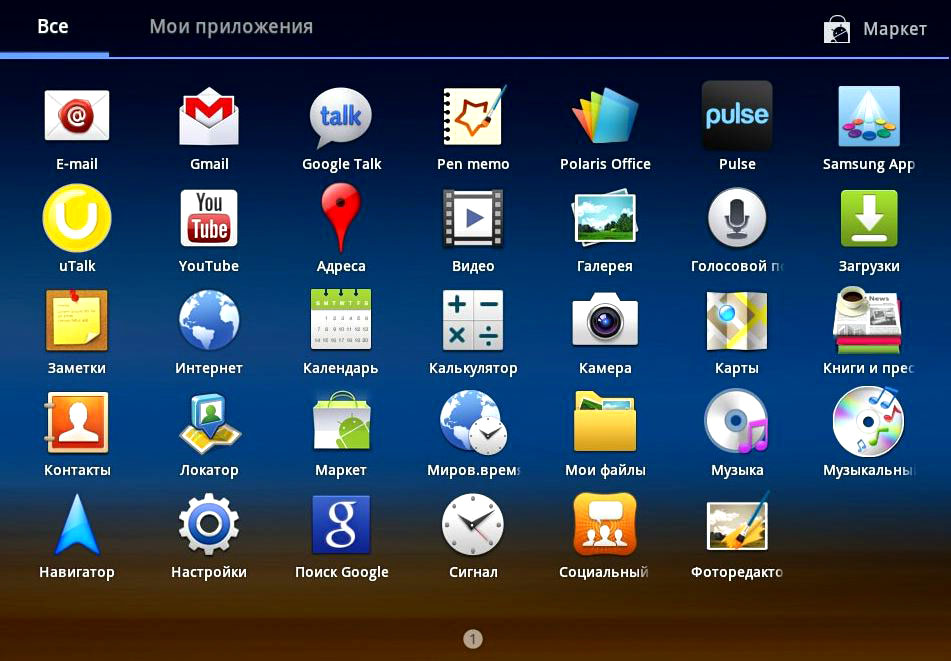
Рынок Android-приложений за последние несколько лет очень масштабировался, поскольку количество пользователей этой ОС увеличилось в связи с выпуском мощных флагманов известных гигантов-конкурентов Apple. Нельзя точно сказать, что специалисты строительной отрасли используют только iOS или только Android девайсы — главное то, что все серьезные IT-компании, разработчики строительного софта, стараются предложить на выбор приложения, работающие на обеих операционных системах одинаково хорошо. Поэтому есть вариативность выбора — кому с чем удобнее работать.
Смартфоны и планшеты давно стали использовать именно как рабочие инструменты, а не только для личных задач — для создания заметок и фотографий в полевых условиях. Есть приложения, которые могут помочь вам сделать намного больше, например, спланировать работу и отслеживать проблемы, формировать задачи и отчеты по ним, а также взаимодействовать с сотрудниками и специалистами на всех уровнях проекта.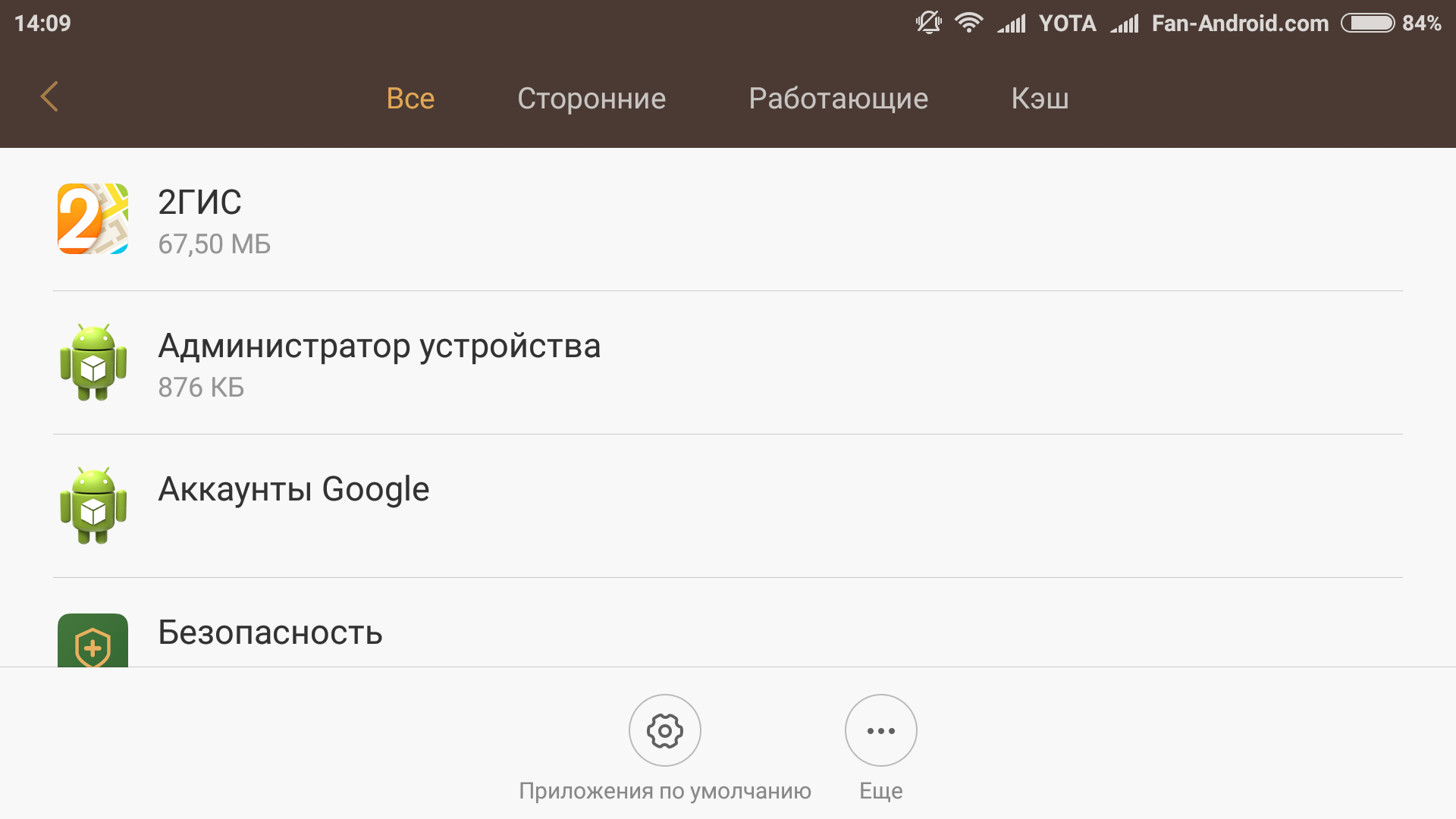
В этом обзоре мы собрали самые удобные и популярные строительные приложения для Android, которые пригодятся специалистам вне офиса и на строительной площадке.
Android-приложения для строительства
| Название | Цена | Язык | Есть ли бесплатный период |
| Mobile Autocad 360 | за год 55 долларов или 5$ в месяц | английский | демоверсия Premium на 7 дней |
| KOMPAS:24 | бесплатно | русский | бесплатно |
| eDrawings | 7,99 $ | английский | — |
| ARES Touch: DWG CAD Viewer & Editor | варианты подписки от 8,99 $ до 32,99 $ | английский | 14 дней |
| BIMx — BIM eXplorer | 49,99 $ | английский | — |
| 3D Modeling App: Sketch, Draw, Paint Sculpt Create | 0,99 $ до 34,99 $ | русский | — |
| PlanRadar — Punch list app | 35/119$ в месяц или 350/1190 в год | русский | 30 дней |
| Construction Manager | бесплатно | английский | бесплатно |
| Site Diary — Construction site journal | бесплатно | английский | бесплатно |
| Fieldwire — Строительство | Более 5 пользователей- от $29. | русский | если 5 пользователей- бесплатно. |
| Buildo — Construction diary | бесплатно, но с платным контентом 5,49 $ | английский | — |
| Floor Plan Creator | в год до 10 проектов- 5$, а неограниченное число -в пакете Pro за 7$. | английский | на 1 проект бесплатно |
| AR Plan 3D Линейка | есть платный контент от 9,99 $ до 89,99 $ | английский | бесплатно базовая версия |
| Расчет крыш | платный контент от 0,99 $ до 399,99 $ | русский | — |
| Лестница-X Lite | Stairs-X Pro — уточнять цену | английский | Stairs-X Lite- бесплатно |
| Строительные расчеты | бесплатно | русский | бесплатно |
| Расчет нагрузок | бесплатно | русский | бесплатно |
| Калькулятор Бетон | бесплатно | русский | бесплатно |
| Пузырьковый Уровень | бесплатно | английский | бесплатно |
| МОБИЛЬНЫЙ ЭЛЕКТРИК | бесплатно | русский | бесплатно |
| СМЕТТЕР | есть платный контент от 12,99 $ до 294,99 $ | русский | — |
| ТЕХЭКСПЕРТ ГОСТЫ, СНИПЫ, СП | бесплатно | русский | бесплатно |
| ПРОРАБ FREE | версия Pro за дополнительные деньги | русский | бесплатно |
| СПРАВОЧНИК ИНЖЕНЕРА-СТРОИТЕЛЯ | бесплатно | русский | бесплатно |
САПР-приложения и для работы с чертежами
Mobile Autocad 360
Mobile Autocad 360
Приложение от Autodesk с широчайшим функционалом для работы в выездных условиях для инженеров, менеджеров объекта, архитекторов.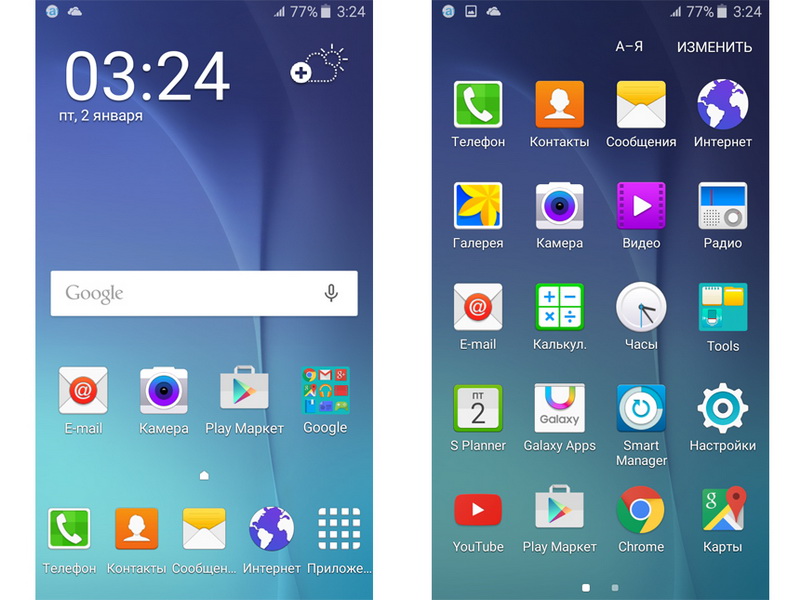 Просмотр файлов DWG, присланных на имейл или скачанных из облачных сервисов. Можно создавать чертежи и их редактировать, масса инструментов для черчения и управления чертежами, включать и отключать нужные слои планов. Простая навигация при помощи зума и панорамного режима. Работает без Интернета, синхронизация при подключении. Можно обмениваться проектами прямо на площадке, добавлять фотографии и комментарии.
Просмотр файлов DWG, присланных на имейл или скачанных из облачных сервисов. Можно создавать чертежи и их редактировать, масса инструментов для черчения и управления чертежами, включать и отключать нужные слои планов. Простая навигация при помощи зума и панорамного режима. Работает без Интернета, синхронизация при подключении. Можно обмениваться проектами прямо на площадке, добавлять фотографии и комментарии.
Бесплатная демоверсия Premium на 7 дней.
Цена за год- от 55 долларов или 5$ в месяц
KOMPAS:24
KOMPAS:24
Приложение от российской компании Аскон. Создав на компьютере свой проект чертежа в КОМПАС-3D, вы с помощью этого приложения сможете работать с ним на мобильном устройстве. По сути, это удобно для демонстрации или просмотр моделей — нет необходимости ехать в офис или таскать с собой ноутбук. Полноценная трехмерная модель корректно отобразится на вашем смартфоне, и ее можно будет переслать по почте или увидеть всю важную информацию — автор, комментарий.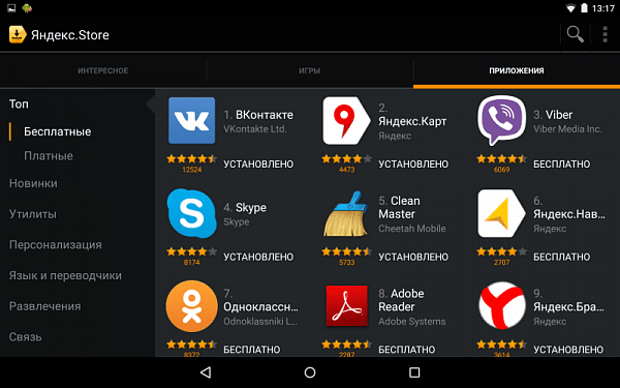
Бесплатное приложение.
eDrawings
eDrawings
Удобный мобильный просмотрщик всех CAD-файлов.
Позволит всем участникам проектной группы и поставщикам просматривать данные для проектирования, где бы они ни находились, предлагая богатый набор удобных инструментов для работы. Все модели и чертежи можно просматривать в полевых условиях, а также подключать режим дополненной реальности, чтобы просмотреть проекты в контексте реального мира. eDrawings Mobile поддерживает Google cardboard для полного погружения в виртуальную реальность. eDrawings Mobile доступен как на уровне Viewer, так и на профессиональном уровне.
Цена — 7,99 $
ARES Touch: DWG CAD Viewer & Editor
ARES Touch
От немецкого разработчика Graebert GmbH. Еще одно CAD-решение для профессионалов, для создания, просмотра и редактирования DWG-чертежей. Полный набор инструментов для черчения и комментирования. Синхронизируется с облаком, может работать без подключения к Сети.
Поддерживает мультиязычность, но русского нет.
Бесплатно 14 дней, далее — варианты подписки от 8,99 $ до 32,99 $
BIMx — BIM eXplorer
BIMx — BIM eXplorer
Венгерская разработка. С ним вы сможете просматривать и редактировать модели, созданные в ARCHICAD на мобильном устройстве — BIM модели. Технология Гипермодели BIMx предлагает чрезвычайно плавное управление и мощную производительность даже для проектов со сложными 3D-моделями и обширной 2D-документацией. Доступ ко всей строительной документации зданий для всех участников проекта — одним касанием пальца, даже на строительной площадке.Отличный инструмент для демонстрации проектов подрядчикам и клиентам. Удобная навигация и управление при помощи касаний пальцев — масштабировать, поворачивать модель, увеличивать объекты.
Цена -49,99 $ . Есть версия PRO с большими возможностями
3D Modeling App: Sketch, Draw, Paint Sculpt Create
3D Modeling App
Приложение от белорусов.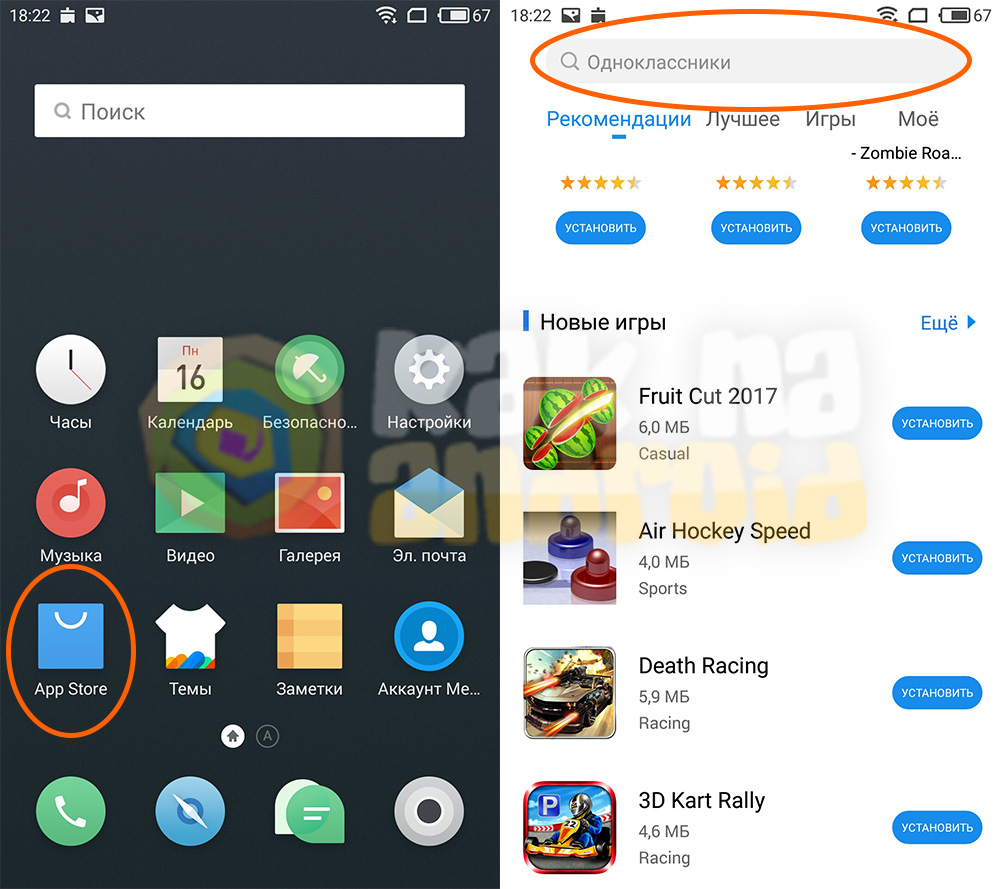 Приложение для 3D-моделирования позволяет легко создавать 3D-модели на ходу с помощью жестов на мобильном телефоне или планшете. Можно применять со стилусом.Огромный набор функциональных инструментов, что делает его максимально удобным для проектировщиков и архитекторов.
Приложение для 3D-моделирования позволяет легко создавать 3D-модели на ходу с помощью жестов на мобильном телефоне или планшете. Можно применять со стилусом.Огромный набор функциональных инструментов, что делает его максимально удобным для проектировщиков и архитекторов.
Может быть импортирован в программное обеспечение для 3D-моделирования: 3ds Max, Adobe Photoshop, Adobe Illustrator или в ПО САПР: Autodesk AutoCAD,SolidWorks, Autodesk Fusion 360,Trimble Sketchup и многие другие. Есть обучающие видео.
Цена — от 0,99 $ до 34,99 $
Приложения для управления строительными проектами и командой
PlanRadar — Punch list app
PlanRadar
Это приложение отличает от других приложений для строительных проектов и ведения цифровой документации — его удивительная простота в использовании с самого начала. Интерфейс -мультиязычный, отличная русскоязычная версия с техподдержкой также на русском. Есть подсказки. Очень быстро разберется пользователь любого уровня. Но эта простота — серьезный труд разработчиков, достигнуть которого удалось четким пониманием, что нужно строителям разного профиля.
Но эта простота — серьезный труд разработчиков, достигнуть которого удалось четким пониманием, что нужно строителям разного профиля.
ПО должно быть помощником и упрощать работу пользователя. Поэтому работать с PlanRadar легко смогут и инженеры, и руководители стройпроектов, и архитекторы, и прорабы. Простые разделы, в которых сразу понятно, что за чем следует: создание проекта, задачи, шаблоны задач, пригласить/добавить пользователя, загрузить чертеж, сделать на нем отметку и заполнить выпадающую форму задачи, сформировать отчет — это все интуитивно и вы будете удивлены, как все просто и быстро.
Функционал приложения дает возможность применять его для самых разных проектов и целей: можно вести контроль приемки объекта, чек-листы по пожарной безопасности, составление дефектных ведомостей. Из самых продвинутых функций: работа с BIM-моделями с мобильных устройств так же легко и точно, как с компа, возможность записывать и прикреплять видео, не только фото, по собранным данным статистики — делать разнообразные варианты диаграмм.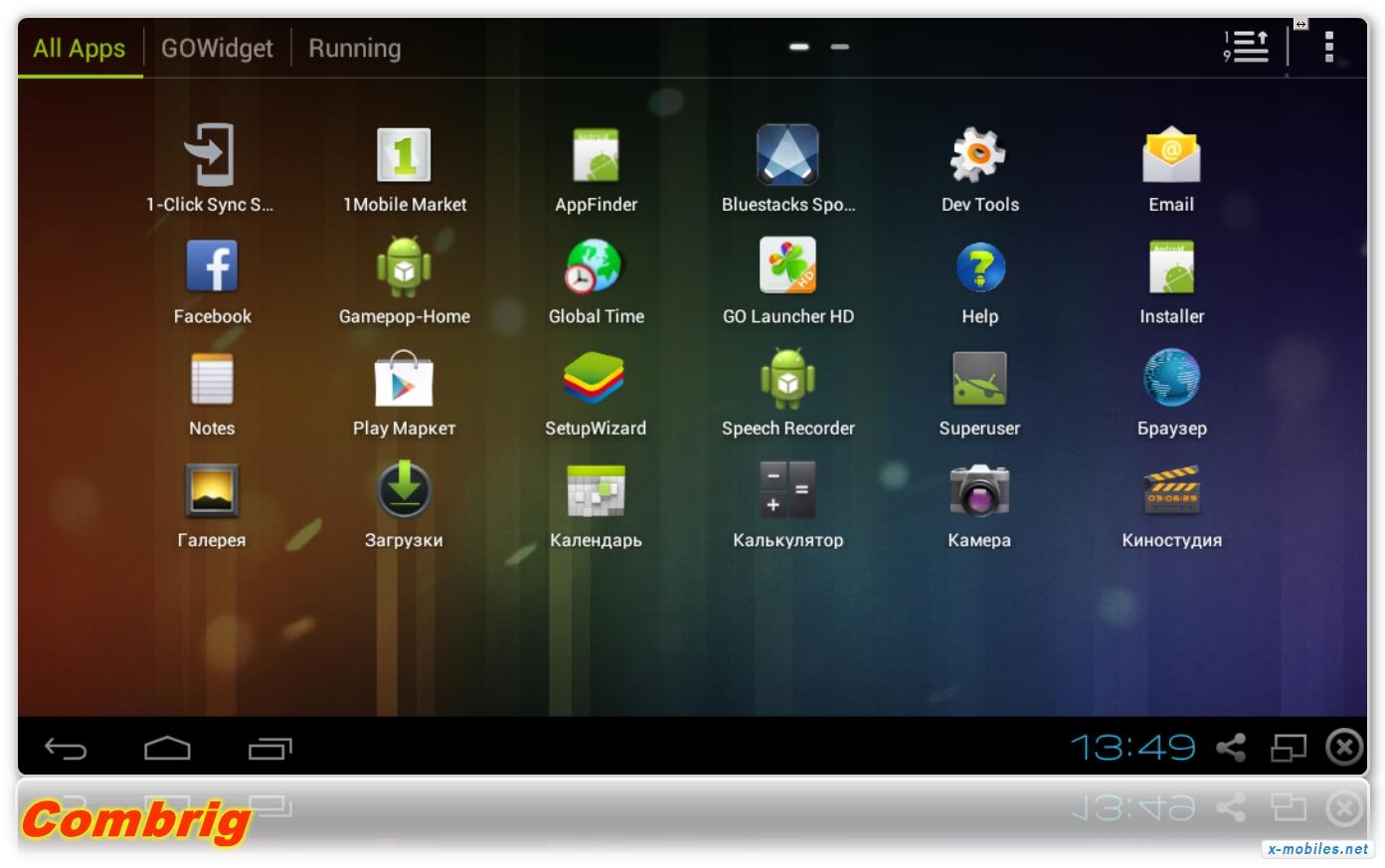 И взаимодействие со всей командой — на одной платформе в режиме реального времени, ни одно действие по проекту никто не пропустит.
И взаимодействие со всей командой — на одной платформе в режиме реального времени, ни одно действие по проекту никто не пропустит.
Протестируйте PlanRadar бесплатно
Construction Manager
Очень интересное приложение, разработанное программистами из Бангладеш. Создано в помощь по управлению строительными проектами. Интегрирует все действия участников строительства и визуализирует данные в определенной удобно структуре карточек. Навигация очень простая и понятная. Можно добавлять дополнительных участников с определенным доступом к проекту. Функционал позволяет создать диаграммы для быстрого среза ситуации по проекту. Тут можно составлять счета, делать отчеты по транзакциям понедельно или помесячно. Легко создавать задачи и отслеживать их статусы состояния.Приложение покажет с кем из поставщиков/магазинов и на какую суммы вы провели транзакции. Это приложение- удобная площадка для взаимодействия между разными специалистами команды. Но это тоже по сути, карманный ежедневник, который поможет в управлении задачами в строительстве.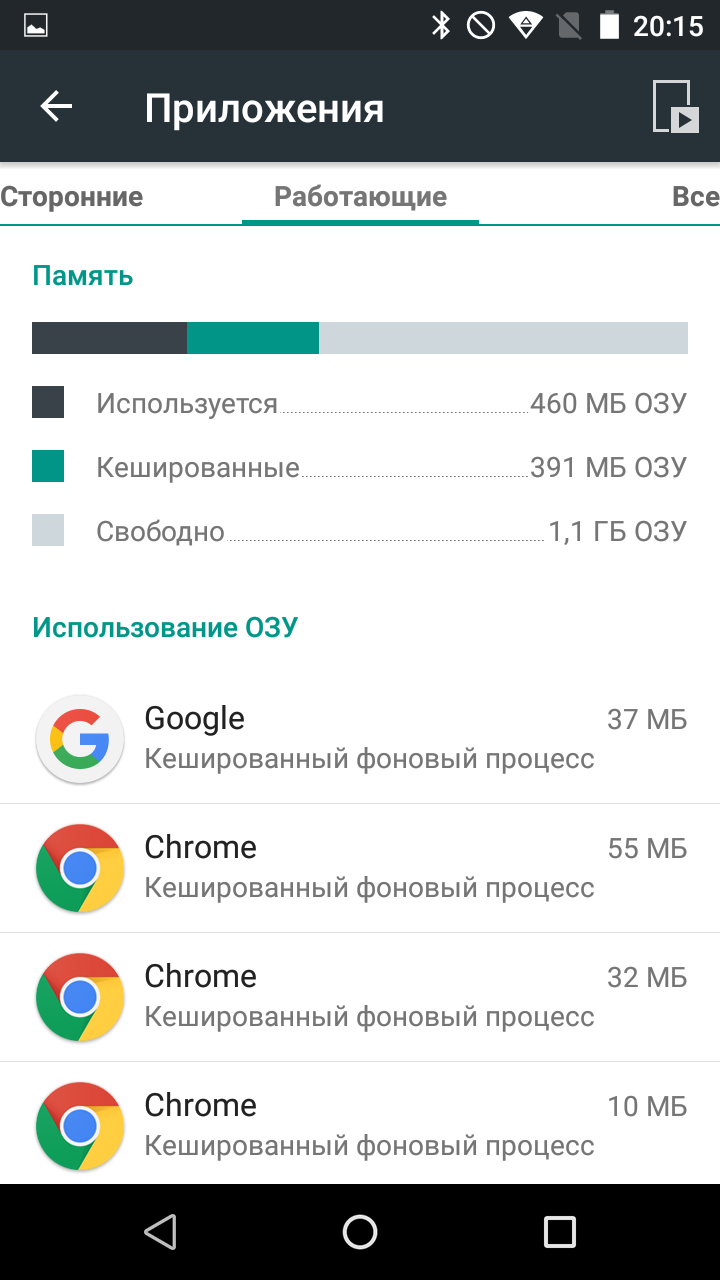 Поддержки чертежей и генерации отчетов по задачами или готовым шаблонам тут нет. Бесплатное. Только на английском.
Поддержки чертежей и генерации отчетов по задачами или готовым шаблонам тут нет. Бесплатное. Только на английском.
Site Diary — Construction site journal
Еще одно простое приложение- журнал работ, плюс, базовый функционал управления задачами. Тоже возможно прикреплять фото к задачам для ясности дела. Мониторинг объекта в режиме реального времени, можно создавать отчеты и направлять их по почте. Экспорт отчетов в PDF, Excel или CSV. Погодные условия автоматически подвязываются к отчету. Среди функционала также есть возможность подключать дополнительно пользователей в команду. Приложение может работать без интернета — синхронизация наступает при подключении. В целом, удобный строительный журнал работ и для взаимодействия между разными членами строительной команды, но без чертежей или трехмерных моделей.
Fieldwire — Строительство
Fieldwire
Известный американский разработчик ПО для ведения строительной документации и управления строительством и объектами коммерческой недвижимости. У него отличные мобильные версии как для Android, так и iOS. О нем мы писали детально тут.
У него отличные мобильные версии как для Android, так и iOS. О нем мы писали детально тут.
Buildo — Construction diary
Словацкая разработка. Практичный строительный органайзер-планировщик. Подходит для небольших строительных организаций для менеджмента и администрирования проектов. Функционал заточен вокруг журнала работ: есть функции прикрепления фото к записям, ведение учета рабочих,оборудования, материалов, все доки можно экспортировать в PDF-файлы. Приложение автоматом определит погодные условия, может посылать напоминания и уведомления о работах или отсутствии записей. В целом автоматизирует рутинную работу заполнения строительного дневника и контроля основных задач.На английском. Варианты — словацкий и чешский.
Цена — бесплатно, но есть платный контент — 5,49 $
Измерительные приложения
Floor Plan Creator
Floor Plan Creator
Польский продукт. Удобный трехмерное приложение для создания точных планов этажей и помещений. Можно вписывать мебель, чтобы понимать, как будет выглядеть интерьер — есть богатая библиотека. Возможна работа с готовым планом как с шаблоном. Программа автоматически рассчитает площадь помещения. Пользовательские измерения линий для отображения и изменения расстояния и размеров. Экспорт плана в виде изображения, PDF (печать в масштабе), DXF, SVG. Создает файлы Wavefront .obj, которые можно импортировать в большинство программ 3D-рендеринга.
Можно вписывать мебель, чтобы понимать, как будет выглядеть интерьер — есть богатая библиотека. Возможна работа с готовым планом как с шаблоном. Программа автоматически рассчитает площадь помещения. Пользовательские измерения линий для отображения и изменения расстояния и размеров. Экспорт плана в виде изображения, PDF (печать в масштабе), DXF, SVG. Создает файлы Wavefront .obj, которые можно импортировать в большинство программ 3D-рендеринга.
Поддерживает работу со стилусом.Бесплатно для пробы на 1 проект, а далее в год до 10 проектов- 5$, а неограниченное число -в пакете Pro за 7$.
AR Plan 3D Линейка
AR Plan 3D Линейка
Цифровая линейка, которая использует дополненную реальность (AR) для быстрого измерения помещения. Процесс измерения и составления 3D-плана помещения становится простым и быстрым. Просто наводите камеру на комнату и приложение выдает вам точные размеры, вычисляет периметр и площадь, а далее вы можете получить этот снимок в 2d-плане или в трехмерном виде с размерами, или боковой план.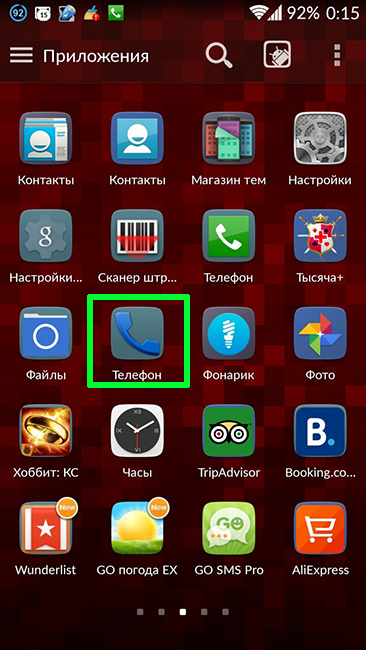 Замерять можно отдельные элементы — двери, проемы, окна. Готовый план можно сохранить и отправить на почту.
Замерять можно отдельные элементы — двери, проемы, окна. Готовый план можно сохранить и отправить на почту.
Цена: бесплатно базовая версия, есть платный контент от 9,99 $ до 89,99 $
Расчет крыш
Расчет крыш
Расчет крыш, расчет стропильной системы, обрешетки.Цифровой помощник для кровельщиков. Этот умный калькулятор заточен на расчеты по разным крышам. Очень богатый функционал самых разнообразных вариантов крыш.Приложение поможет с калькуляцией на четыре типа кровли: односкатной, двускатной, мансардной и вальмовой. Расчеты сохраняются в файл в PDF-формате.
На русском.Условно-бесплатная — много рекламы, а вот PRO-версия интереснее — есть платный контент от 0,99 $ до 399,99 $
Лестница-X Lite
Лестница-X Lite
Как понятно из названия — приложение специализируется на расчетах лестниц. Румынская разработка.
Создание точных и детальных чертежей любых видов лестниц и необходимых к ним калькуляций прямо в смартфоне.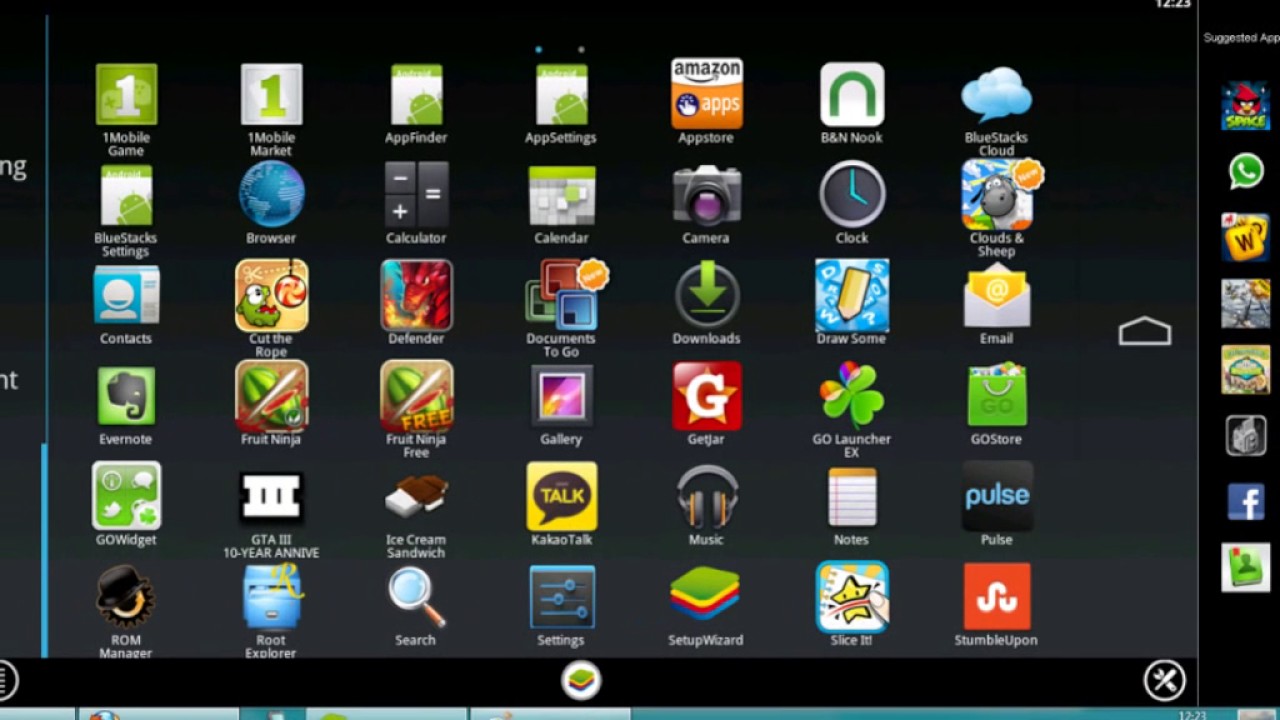 Может работать без Интернета. Подойдет для для архитекторов, инженеров, специалистов в области строительства, полевых техников, строителей, разнорабочих и подрядчиков.
Может работать без Интернета. Подойдет для для архитекторов, инженеров, специалистов в области строительства, полевых техников, строителей, разнорабочих и подрядчиков.
Версия Stairs-X Lite — бесплатно, но есть Stairs-X Pro с дополнительными функциями и небесплатно.
Строительные расчеты
Строительные расчеты
Это приложение на русском, а потому не могло не войти в наш рейтинг. Французский разработчик предоставляет простой и понятный строительный калькулятор по расходам по материалам от бетона и шлакоблоков и кирпичей, до краски и пиломатериалов. А также поможет с вычислениями площадей помещения и на них затрат тех или иных материалов.Бесплатно.
Расчет нагрузок
Расчет нагрузок
Приложение помогает производить расчет допустимых нагрузок или длины пролета, расчет на прочность. Позволяет выбрать материал нагруженной балки, тип и форму сечения. Приложение будет полезно в предварительных расчетах.Эдакий сопроматный калькулятор. Вполне пригодится прорабам. Бесплатно и на русском.
Вполне пригодится прорабам. Бесплатно и на русском.
Калькулятор Бетон
Калькулятор Бетон
Поможет в расчетах по бетону.Очень простое и интуитивное приложение для расчета количества кирпичей, арматуры, сколько нужно бетона для тех или иных работ.
Пузырьковый Уровень
Пузырьковый Уровень
Цифровой строительный уровень. Надежный, простой, достаточно точный. Всегда заменит реальный инструмент — и измерит несоответствия поверхностей и отклонение в градусах. Бесплатно.
Приложения для смет и справочники
МОБИЛЬНЫЙ ЭЛЕКТРИК
МОБИЛЬНЫЙ ЭЛЕКТРИК
Развернутый справочник по всем вопросам электрика и все основные электротехнические расчеты. Самые полные данные по расчетам и величинам, универсальный конвертер единиц измерения. Напомнит все важные параметры по электрическим сетям и точно рассчитает по вашим вводным данным. Бесплатная версия, но поэтому есть реклама.
СМЕТТЕР
СМЕТТЕР
Автоматические расчет по разным параметрам. Удобный инструмент,чтобы контролировать бюджет и вести учет затрат. Функционал предполагает возможность создавать документы отчетов, вести журнал объекта.
Удобный инструмент,чтобы контролировать бюджет и вести учет затрат. Функционал предполагает возможность создавать документы отчетов, вести журнал объекта.
Цена: бесплатно, но есть платный контент от 12,99 $ до 294,99 $.
ТЕХЭКСПЕРТ ГОСТЫ, СНИПЫ, СП
ТЕХЭКСПЕРТ ГОСТЫ, СНИПЫ, СП
Разработчик заявляет, что в базе этого цифрового справочника 17 000 000 актуальных и постоянно обновляемых документов, включая ГОСТ, ГОСТ Р, ПБ, СП, РД, СНиП и др.
Продуманная навигация и поиск нужных документов. Универсально подойдет всем занимающимся строительными проектами — от конструкторов и инженеров до архитекторов и руководителей стройки.
ПРОРАБ FREE
ПРОРАБ FREE
Еще аналог приложения для составления смет по строительству. Приятный дизайн и удобная навигация. Масса готовых расчетов по разным стройматериалам и отделочным, есть возможность вести финансовые расходы, виды работ.
Бесплатно с возможностью перейти на версию Pro за дополнительные деньги
СПРАВОЧНИК ИНЖЕНЕРА-СТРОИТЕЛЯ
СПРАВОЧНИК ИНЖЕНЕРА-СТРОИТЕЛЯ
Приложение автономное — все данные у вас под рукой без необходимости подключения к Сети. СП, СНиПы и пособия по проектированию и расчетам и многое другое, в том числе и формы бланков строительной документации. А также несколько строительных калькуляторов.
СП, СНиПы и пособия по проектированию и расчетам и многое другое, в том числе и формы бланков строительной документации. А также несколько строительных калькуляторов.
25+ программ, которые должны быть на Android-смартфоне / Программное обеспечение
- Стоимость: бесплатно
- Размер: Android — 35 Мб, iOS — 156 Мб
- Скачать Chrome Browser WhatsApp: для Android, для iOS
Бесплатный мессенджер, позволяющий обмениваться сообщениями, фотографиями, видео, аудио и другими файлами. Оставайтесь на связи с родными и друзьями, совершая обычные звонки или видеозвонки. За это не взимается никакая плата — потребуется только подключение к интернету. WhatsApp также позволяет собрать групповую беседу для обсуждения, что удобно как для семейных разговоров, так, например, и для бизнеса.
SHAREit
- Стоимость: бесплатно
- Размер: Android — 26 Мб, iOS — 87,3 Мб
- Скачать SHAREit: для Android, для iOS
Иногда передать файлы между гаджетами бывает трудно: нет возможности соединить смартфон и ноутбук или компьютер, передать фотографии с планшета на телефон. SHAREit помогает справиться с этой проблемой. Передавайте файлы между различными устройствами — от смартфона до персонального компьютера. Для этого не требуется тратить деньги или трафик, но скорость передачи все равно будет высокой. Переносить можно фото, видео, аудио и файлы любых других форматов.
SHAREit помогает справиться с этой проблемой. Передавайте файлы между различными устройствами — от смартфона до персонального компьютера. Для этого не требуется тратить деньги или трафик, но скорость передачи все равно будет высокой. Переносить можно фото, видео, аудио и файлы любых других форматов.
Симулятор России
Автор Hippo предлагает вам сыграть в простенький симулятор России, в котором необходимо играть на благо страны. Здесь начнёте вы свою карьеру политика с воровства, благодаря чему получите новые возможности, например, развитие нанотехнологий, благотворительность, митинги, реформы и т. п.
С каждым новым достижением вы будете больше воровать за один раз. Помимо этого, вам будут начисляться откаты с предпринимательств, в которые вы вкладывали деньги. Подними Россию с колен!
Pushbullet
- Стоимость: бесплатно
- Размер: Android — 4,8 Мб, iOS — 87,3 Мб
- Скачать Pushbullet: для Android, для iOS
Приложение, которое может быстро передавать файлы, ссылки, заметки из браузера на смартфон или планшет, а также со смартфона на компьютер.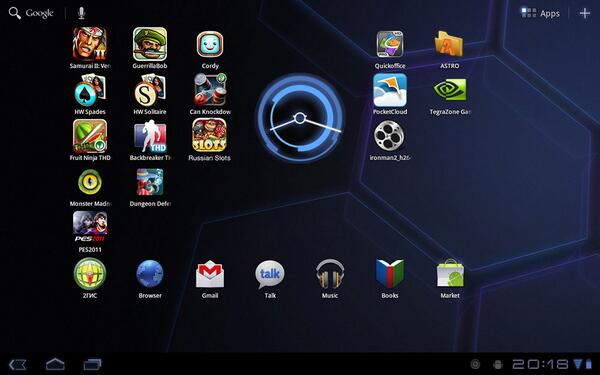 Существуют разные способы передачи информации с ПК или ноутбука на мобильное устройство, но Pushbullet является самым удобным и быстрым. Просматривайте с его помощью сообщения, которые приходят в ваш браузер. Отвечайте на сообщения из мессенджеров, которые установлены на телефоне, следите за пропущенными звонками через браузер на ПК. Также легко переносите фото, архивы, документы с телефона на компьютер и обратно. Никаких проводов и сложных движений.
Существуют разные способы передачи информации с ПК или ноутбука на мобильное устройство, но Pushbullet является самым удобным и быстрым. Просматривайте с его помощью сообщения, которые приходят в ваш браузер. Отвечайте на сообщения из мессенджеров, которые установлены на телефоне, следите за пропущенными звонками через браузер на ПК. Также легко переносите фото, архивы, документы с телефона на компьютер и обратно. Никаких проводов и сложных движений.
Радостная карта России
Изучайте географию страны вместе с этим приложением. Разработчики предлагают в увлекательной форме познакомиться со всеми субъектами РФ, достопримечательностями, традициями народов России.
А также можно будет поиграть в мини-игры на знание географии этой местности. Одной из приятных особенностей стоит отметить превосходную 3D графику и качественный саундтрек.
Evernote
- Стоимость: бесплатно
- Размер: Android — 33,6 Мб, iOS — 156,7 Мб
- Скачать Evernote: для Android, для iOS
Удобный сервис для создания заметок.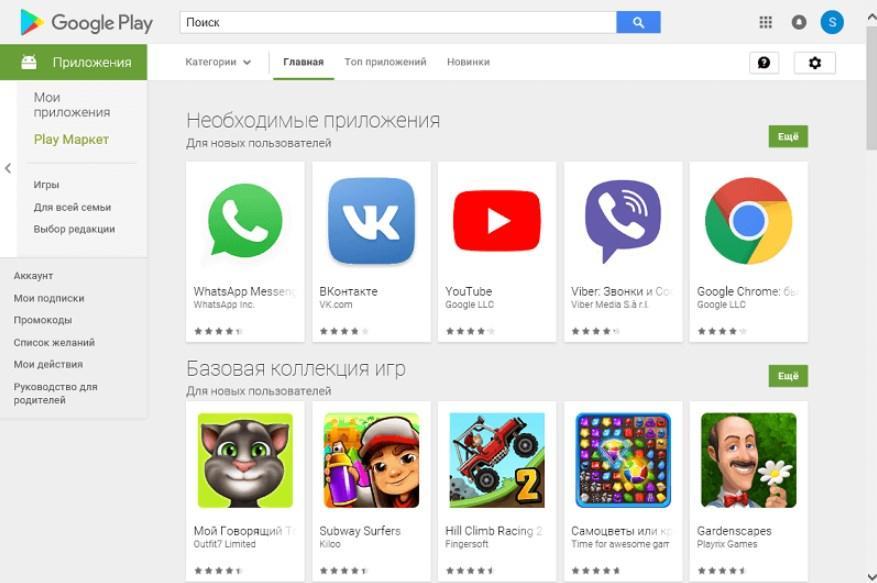 Также Evernote позволяет отсканировать то, что было записано от руки, или фотографию. Добавляйте в приложение ссылки на полезные интернет-ресурсы, составляйте список дел — тогда вы не забудете ничего! Если вы пользуетесь несколькими устройствами, синхронизируйте информацию между ними, и все важное всегда будет с вами.
Также Evernote позволяет отсканировать то, что было записано от руки, или фотографию. Добавляйте в приложение ссылки на полезные интернет-ресурсы, составляйте список дел — тогда вы не забудете ничего! Если вы пользуетесь несколькими устройствами, синхронизируйте информацию между ними, и все важное всегда будет с вами.
IFTTT
IFTTT позволяет автоматизировать работу многочисленных программ и сервисов, подключённых к вашему устройству. Это приложение может, к примеру, включать Wi-Fi, как только вы приходите домой, или делать бэкап новых снимков на диске Google Drive. IFTTT поддерживает ещё сотни подобных сценариев взаимодействия между различными службами и приложениями. Выбирайте уже готовые или создавайте свои варианты автоматизации по предложенному шаблону — все это бесплатно.
Загрузить QR-Code
IFTTT
Разработчик: IFTTT, Inc
Цена: Бесплатно
Wps Office
- Стоимость: бесплатно
- Размер: Android — 42 Мб, iOS — 305 Мб
- Скачать Wps Office: для Android, для iOS
Сервис собрал в себе полезные инструменты для работы с файлами различных форматов.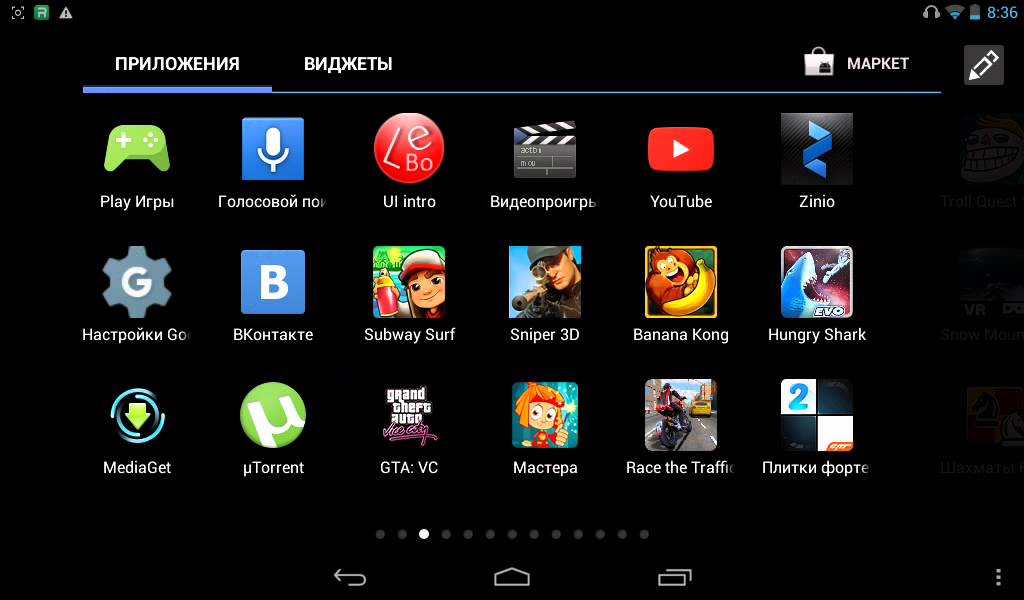 Еще здесь есть функция сканирования информации с бумажных носителей, создания, редактирования, сохранения файлов Word, презентаций, таблиц Excel, PDF и других файлов. Очень удобно разместить в одном гаджете целый набор офисных инструментов, необходимых для работы, даже если вы находитесь дома, в пробке или кафе.
Еще здесь есть функция сканирования информации с бумажных носителей, создания, редактирования, сохранения файлов Word, презентаций, таблиц Excel, PDF и других файлов. Очень удобно разместить в одном гаджете целый набор офисных инструментов, необходимых для работы, даже если вы находитесь дома, в пробке или кафе.
Clipper
Программа Clipper может быть полезной для всех, кто активно переписывается или часто ищет информацию в Сети через Android-устройство. Это удобный менеджер буфера обмена, который предоставляет доступ ко всем недавно скопированным текстовым фрагментам. Clipper можно использовать для быстрого сохранения цитат, иностранных слов и любой интересной информации в виде заметок.
Безлимитное хранилище заметок, онлайн-синхронизация между устройствами и некоторые другие функции Clipper доступны только в платной версии программы.
Загрузить QR-Code
Clipper — Clipboard Manager
Разработчик: rojekti
Цена: Бесплатно
VLC
- Стоимость: бесплатно
- Размер: Android — 25 Мб, iOS — 169 Мб
- Скачать VLC: для Android, для iOS
Популярный медиаплеер, который позволяет воспроизводить видео, аудио, интернет-трансляции. Для проигрывания аудио в VLC можно настраивать фильтры, эквалайзеры и прослушивать совершенно разные форматы записей. Отличные преимущества — нет рекламы, не нужно тратить деньги на какие-либо встроенные покупки.
Для проигрывания аудио в VLC можно настраивать фильтры, эквалайзеры и прослушивать совершенно разные форматы записей. Отличные преимущества — нет рекламы, не нужно тратить деньги на какие-либо встроенные покупки.
Shazam
- Стоимость: бесплатно
- Размер: Android — 13,8 Мб, iOS — 57,8 Мб
- Скачать Shazam: для Android, для iOS
Классный популярный сервис, определяющий музыкальные треки. Если вы частенько задаетесь вопросом «что это за песня?», то это приложение точно нужно установить на смартфон. Умный Shazam слушает музыкальные произведения и определяет их исполнителей и названия. Также внутри него можно посмотреть тексты. Найденные треки можно сразу отправить в плейлист на Spotify — сервис с огромным выбором музыки, аудиокниг и подкастов. Shazam способен на распознавание и визуальных элементов. Если вы видите изображение шазам-камеры в журнале или на плакате — открывайте приложение и находите интересующую информацию.
APKPure
Основанный в 2014 году APKPure стал одним из ведущих сайтов в индустрии программного обеспечения для смартфонов. Ежемесячно его посещает свыше 150 миллионов человек. APKPure имеет веб-сервис и специализированный клиент на ОС Android для скачивания APK и XAPK (игры с кешем) файлов.
Перед публикацией на сайт все APK-файлы проверяются на наличие вирусов и проходят проверку подписи разработчика, используя SHA1. Криптографические подписи для новых версий должны соответствовать ранее опубликованным, а совершенно новые приложения сравниваются с другими программами того же разработчика. Если у APKPure возникнут сомнения относительно безопасности файла, то он не будет опубликован на сайте. Поэтому они полностью безопасны для скачивания.
Процесс загрузки любого APK можно легко приостановить и возобновить в любой момент. Редакция сайта каждый день подбирает лучшие игры — вы никогда не пропустите ни одной популярной новинки. APKPure имеет очень удобный интерфейс с большой библиотекой приложений и игр во всех категориях. Есть возможность скачивать старые версии приложений. А также предлагается подборка игр, которые ещё не были официально опубликованы в Play Store, но на них уже можно сделать предварительную регистрацию.
Duolingo
- Стоимость: бесплатно
- Размер: Android — 19,8 Мб, iOS — 124 Мб
- Скачать Duolingo: для Android, для iOS
Если вы хотите начать изучать иностранный язык, то выберите приложение Duolingo: там классные уроки, которые понятны людям любых возрастов. Приложение входит в рейтинг самых популярных приложений для изучения языков. В Duolingo можно заниматься английским, французским, немецким и другими языками. А самое главное, это бесплатно. Тренируйте навыки говорения, письма, слушания и чтения в одном месте.
Runtastic
- Стоимость: бесплатно
- Размер: Android — 53,2 Мб, iOS — 200 Мб
- Скачать Runtastic: для Android, для iOS
Хорошее приложение для бега с простым интерфейсом. Runtastic поможет следить за пробежками, пешими, велосипедными прогулками и другими тренировками. Программа использует сенсоры смартфона, чтобы отслеживать такие единицы измерения, как длительность дистанции и относительный темп, потраченные калории и частоту сердцебиения. Также в приложении есть 3D-карта и дневник тренировок. Недавно приложение сменило название, ищите его как «adidas Running».
⇡#Транспорт и навигация
Лидером в этой категории, вне всяких сомнений, является «Яндекс.Навигатор» — отличный помощник для автовладельцев и путешественников. Навигационное приложение обеспечивает прокладку автомобильных маршрутов по России, Абхазии, Азербайджану, Армении, Беларуси, Грузии, Казахстану, Киргизии, Молдове, Таджикистану, Турции, Узбекистану и Украине с учётом ситуации на дорогах. Программа своевременно перестраивает маршрут, основываясь на постоянно обновляемой информации о пробках, сопровождает движение голосовыми подсказками, предупреждает о дорожных событиях (ДТП, ремонтных работах и так далее), превышении скорости при движении по трассе и камерах видеонаблюдения, а также отображает дополнительную информацию о зданиях и других объектах на карте. В дополнение к этому «Яндекс.Навигатор» поддерживает голосовое управление, позволяет находить близлежащие парковки в городе и оплачивать штрафы ГИБДД. Для экономии трафика предусмотрена функция сохранения выбранных карт в памяти устройства.
Тому, кто предпочитает общественный транспорт личному, добрую службу сослужит приложение «Яндекс.Транспорт», позволяющее в режиме реального времени следить за движением городских автобусов, трамваев, троллейбусов, маршруток и узнавать точное время их прибытия. В программе есть карты, остановки и общественный транспорт Москвы, Санкт-Петербурга, Екатеринбурга, Новосибирска, Казани и других крупных российских мегаполисов. «Яндекс.Транспорт» работает также в Киеве, Астане, городах Финляндии (Хельсинки и Тампере), Венгрии (Будапешт), Австралии (Сидней и Брисбен), Новой Зеландии (Окленд) и Беларуси (Барановичи, Слуцк, Лида, Бобруйск, Пинск, Гродно, Витебск, Могилев и Брест). Немаловажным является тот факт, что с недавних пор приложение умеет отображать не только общественный транспорт, но и автомобили каршернига, которые можно взять в краткосрочную аренду в Москве.
Наконец, неплохим дополнением к упомянутым продуктам является электронный справочник с картами городов 2ГИС. Он не только содержит максимально полную и регулярно обновляемую информацию об организациях города (расположение, часы работы, телефон, сайт, социальные сети, отзывы), но и умеет работать в качестве навигатора, подходящего как для автомобиля, так и для общественного транспорта и прогулок пешком. Возможности приложения позволяют строить маршруты с учётом всех видов общественного транспорта: автобусов, маршрутных такси, троллейбусов, трамваев и метро, просматривать детальные карты торговых центров с поэтажными планами, сохранять любимые места для мгновенного доступа к ним, делиться своим местоположением на карте и использовать 2ГИС как туристический путеводитель по городу. В программе есть карты Москвы, Санкт-Петербурга, Екатеринбурга, Новосибирска, Челябинска, Барнаула, Самары, Красноярска, Уфы, Казани, Тюмени, Иркутска, Перми, Омска, Киева, Астаны, Бишкека, Дубая, Праги, Сантьяго и ещё более чем 300 городов в 9 странах.
- Стоимость: бесплатно
- Размер: Android — 10,3 Мб, iOS — 114,5 Мб
- Скачать Flipboard: для Android, для iOS
Новости, самые интересные материалы, популярные темы не пройдут мимо, если в гаджете есть крутое приложение Flipboard. В одном месте собраны самые важные темы, фотографии, новости. Здесь можно выбрать персональные интересы, и Flipboard будет ежедневно делать свою подборку материалов. В приложении огромный список интересов: дизайн, кулинария, технологии, путешествия и многие другие. Сохраняйте статьи, которые понравились вам больше всего. Подписывайтесь на людей со схожим списком интересов, следите за тем, что они читают, делитесь новостями друг с другом.
Спасай Россию
Открывает наш выпуск политическая игра-бродилка, в которой автор указывает на настоящие проблемы России — на кризис. Вы будете играть за спецагента Владимира, который в данный момент является ещё и президентом.
На пути вам будут встречаться политики — Обама, Порошенко, Меркель и другие. Некоторых можно будет уничтожить, прыгая на голову, а некоторые наоборот, уничтожат вас. Собирайте монетки, открывайте потайные комнаты — спасите страну от кризиса!
Как пользоваться Android Studio – База знаний Timeweb Community
Рассказываю об основном инструменте для разработки Android-приложений, созданном самой компанией Google. Краткий гайд по основам работы с Android Studio.
Что такое Android Studio?
Это IDE, созданная компанией Google для разработки приложений под операционную систему Android. IDE – это набор инструментов для программиста, помогающих ему «написать» логику поведения программы, добавить в нее визуальные элементы, сделать их интерактивными и превратить задумку в полноценный продукт, который можно выставить на продажу в Google Play.
Android Studio создана специально для взаимодействия с такими языками программирования, как Java и Kotlin. Поэтому начинающий разработчик, решивший познакомиться с инструментами Android Studio, должен уже обладать навыками в одном из двух перечисленных выше языков и знать основы разработки приложений для ОС Google.
И хотя AS не напишет за вас хит, способный выбиться в топ-10 загружаемых программ, эта утилита может заметно сократить головную боль и автоматизировать колоссальное количество работы, ложащейся на плечи разработчиков. Например, поиск ошибок и даже их исправление. И да, иногда AS будет писать код за вас, и вам это понравится.
Устанавливаем и настраиваем Android Studio
Начать стоит с загрузки клиента AS и его установки на компьютер. Для этого Google подготовила целую кипу установщиков всех сортов. Они доступны на официальном сайте утилиты. Зайдите туда и нажмите кнопку «Download Android Studio». Сайт предложит подходящий дистрибутив, который можно установить классическим двойным кликом.
Запускаем скачанный файл и следуем инструкциям на экране. Ставим галочки на всех пунктах, чтобы вместе с IDE загрузились вспомогательные компоненты (без них не получится создать программу, способную работать на настоящем смартфоне).
В остальном процедура заключается в многократном нажатии на кнопку «Далее».
Для Linux и macOS есть опция установки Android Studio с помощью командной строки, используя менеджеры пакетов apt, dnf и brew.
Также стоит иметь в виду, что для работы с Android Studio на ПК должен быть установлен Java.
Создаем свой первый проект
После установки включаем Android Studio и видим перед собой окно с надписью New Project. IDE предлагает нам создать новую программу. Если такое окно не появилось, то открываем New Project вручную, кликнув сначала по кнопке File в верхнем левом углу, а потом на New Project.
Для создания проекта нужно указать его название, а также домен своей компании (если таковой имеется, конечно). Здесь же можно указать другой путь для хранения проекта, но это необязательно.
После нажатия на Next перед вами появится целый список шаблонов для будущей программы. Можно выбрать целое приложение, можно отдельное окно или функцию (доступ к геолокации, форму для входа в учетную запись, боковое меню и т.п.).
Если надо создать приложение с нуля без конкретики, то стоит выбрать Basic Activity. В нем будет одна кнопка, панель управления и текстовое поле, где можно разместить любой контент на свое усмотрение.
Независимо от выбранного шаблона, впоследствии вы сможете добавлять любые виды контента и окон, как только они понадобятся.
Структура интерфейса Android Studio
Основное окно делится на 4 основных блока:
-
Palette – это все окна, которые уже есть в вашем приложении. По мере разработки их количество будет увеличиваться.
-
Component Tree – здесь будут все компоненты, даже если они не относятся к конкретному окну.
-
Design Editor – главное окно с выбранным окном приложения или редактором кода.
-
Attributes Panel, или «Инспектор». Набор настроек, относящихся к элементу, с которым вы работаете в текущий момент.
В верхнем правом углу вы можете обнаружить кнопку деления экрана на части. Чтобы, к примеру, в Design Editor одновременно отображался и внешний вид программы, и код, «скрытый» под ним.
Что за куча файлов вокруг?
Разработка комплексных приложений не укладывается в рамки одного скрипта и одного файла разметки, как это принято, например, в базовой веб-разработке. Хотя логика тут схожая.
Вас встретит документ под названием ИмяПриложения.java Это что-то в духе основы для программы. Как index.html при разработке веб-сайта, но не для всей разметки, а для подключения других компонентов и управления ими.
Разметка находится в файле имя_приложения.xml. Это уже ближе к HTML-файлу в том смысле, что здесь вы «расписываете» компилятору, как будет выглядеть ваша программа и где будут находиться кнопки, аватарки, текстовые поля и прочие элементы.
На базовом уровне визуальная часть будет описана в XML-документе, а «логическая» – в java-скрипте. Количество файлов неограничено, каждый элемент интерфейса можно описать в отдельном документе. Такая практика упрощает дальнейшую разработку и делает код более читаемым.
С чего начать разработку своего приложения?
Все документы хранятся в файловом менеджере в левой части интерфейса Android Studio. Там можно найти основной XML-документ, отвечающий за разметку контента в вашем детище.
В нем можно обнаружить такие поля, как <TextView /> или <Button />. Из названий понятно, что одно поле содержит в себе текстовую информацию, а другое является кнопкой, которая может выполнять действия.
Внутри компонентов содержатся свойства, например:android:layout_width="wrap_content", обозначающее ширину окна приложения, или android:text="Какой-то набор букв", создающее в окне отдельный элемент с текстом. Менять эти параметры можно как вручную, так и при помощи встроенных графических инструментов, расположенных в панели «Инспектор». Эти изменения все равно в итоге отобразятся в XML-документе.
И это первое, с чем стоит начать знакомиться, тыкая в различные свойства, добавляя новые компоненты и наблюдая, что из этого получается.
Типы файлов. Зачем их так много?
Есть еще несколько директорий, с которыми стоит ознакомиться чуть ли не после первого включения Android Studio:
-
res – это сокращение от resources. Тут будут лежать дополнительные файлы, необходимые вашей программе, например картинки, используемые вместо стандартных иконок интерфейса, или просто изображения, задействованные в работе ПО.
-
layout – тут лежат все XML-документы с разметкой для разных компонентов приложения.
-
values – а тут находятся значения свойств. Например, здесь можно хранить переменные с названиями цветов вместо их кодов, чтобы потом было проще добавлять их в разные куски интерфейса программы, потому что
buttonColorнесет куда больше смысла, чем#f34e980.
А еще нужно изучить файл manifest. Он содержит критически важную информацию о вашем детище: какие компоненты будут в него включены, имя программы, которое увидят пользователи и т.п.
Сборщик приложения – Gradle
Как вы могли догадаться, приложение не поступает в Google Play в таком разрозненном виде. Обилие файлов Android Studio нужно упаковать во что-то удобоваримое и запускаемое на смартфонах.
Для этого в AS разработчики Google предусмотрели утилиту Gradle. Она работает как сборщик разных частей приложения и собирает их в единый пакет, который потом можно скачать из интернета и установить на Android-устройство.
Вам нужно знать о Gradle то, что у него есть конфигурационный файл build.gradle. В нем нужно указать зависимости проекта (если вы используете сторонние программные библиотеки для добавления продвинутых функций в вашу программу, недоступных в AS по умолчанию).
Запустить Gradle можно следующим образом:
Деббагинг на реальном устройстве
Представим, что ваше приложение готово. Вы дописали код и довольны внедренной в утилиту функциональностью. Теперь надо провести тестирование и выявить недочеты в коде. Это можно сделать двумя способами: запустив программу в эмуляторе Андроида прямо в Android Studio или на «живом» устройстве, если такой есть под рукой.
Чтобы запустить написанный вами код на реальном устройстве:
-
Подключаем гаджет к компьютеру с помощью USB-кабеля (в режиме дебаггинга).
-
Потом нажимаем на кнопку Run в верхней панели управления интерфейсом.
-
После этого выбираем пункт Run App.
Graddle быстро создаст сборку программы и запустит ее в тестовом режиме. В этом режиме вся информация о работе программы записывается в журнал событий, отображающийся во вкладке logcat. Если что-то пойдет не так, прочитать о случившемся можно будет именно там. А еще полезная информация о работе с программой (нагрузка на процессор, энергопотребление) отображается во вкладке Monitor.
Дебаггинг с AVD-менеджером
AVD, Android Virtual Devices – это система эмуляции Android-устройств с различными характеристиками. Она нужна на тот случай, если у вас нет подходящего телефона или планшета. Также не стоит забывать о сумасшедшей фрагментации мира Андроидов, а ведь это сотни различных чипов, разрешений и дизайнов. Нельзя скупить тысячи устройств и на всех протестировать ПО. Но AVD-менеджер эту задачу упрощает.
Чтобы включить AVD-менеджер:
-
Открываем меню Tools в верхней части окна Android Studio.
-
В выпавшем списке опций выбираем Android.
-
А потом AVD Manager.
-
Выбираем тип оборудования, размер экрана и другие параметры виртуального гаджета.
Виртуальный гаджет появится в списке устройств для дебаггинга среди настоящих телефонов и планшетов, ранее использовавшихся для отладки программ.
Работа с SDK-менеджером
Хотя Android Studio включает в себя уйму инструментов, в нем отсутствует весомый кусок часто используемых компонентов. Их надо загрузить отдельно, через SDK-менеджер.
Он расположен в том же меню, что и AVD-менеджер – во вкладке Tools на панели инструментов Android Studio.
SDK Manager позволяет загрузить утилиты, необходимые при создании программ для очков Google Glass или для добавления специфичных возможностей в приложение для телефона, которые недоступны в AS в базовой комплектации.
Упаковка приложения в подписанный APK-пакет
В Google Play не пускают кого попало. Надо доказать, что вы реальный разработчик и имеете права на свое детище. Для реализации проверки Google выдает специальные ключи. Они уникальны и строго привязаны к конкретному приложению. Уникальный ключ запрашивается при попытке создать подписанный APK-файл, оптимизированный под загрузку в магазин приложений.
Чтобы сделать такой пакет:
-
Открываем вкладку Build, расположенную в панели инструментов.
-
Выбираем опцию Generate Signed APK.
Gradle соберет для вас подходящий APK, готовый к публикации в Google Play.
А что дальше?
Дальше придется углубляться в изучение как инструментов, так и языков, используемых в среде Android-разработчиков. Я затронул только азы, необходимые для создания и публикации элементарного приложения, но разработка включает в себя куда больше аспектов, и вам предстоит много узнать самостоятельно на личном опыте или после прохождения курсов по программированию.
Что такое фоновый режим и стоит ли закрывать фоновые приложения на Android?
Для многих людей вполне привычен процесс закрытия фоновых приложений на мобильном устройстве. И это вполне логично: при закрытии программ на компьютере освобождается ОЗУ и снижается нагрузка на процессор. Однако на смартфонах все устроено несколько иначе.
Большинство пользователей Android считают, что при закрытии фоновых приложений заряд аккумулятора расходуется не так быстро и мобильное устройство в целом работает шустрее. Всех, кто верит в это, ждет большое разочарование, так как на самом деле это никак не влияет на производительность смартфона. Закрывать фоновые приложения нет необходимости, и это уже доказано многими экспертами.
Отчасти это так, однако «работать» – не совсем подходящее слово. Для начала нужно разобраться в теории. Практически все android-приложения состоят из двух основных частей:
- Видимая пользователю часть.
- Часть, которую пользователь не видит.
Первое – эта та часть, с которой взаимодействует человек после нажатия на ярлык приложения. В оперативной памяти в это время находятся графические ресурсы этого приложения и всевозможные временные файлы. Контроллер приложений дает возможность переключаться между недавно открывавшимися программами, возвращаясь на то же место, где вы остановились.
Переключаться между программами без потери данных можно до тех пор, пока мобильному устройству хватает ОЗУ. Как только заканчивается оперативная память, с которой могут работать приложения, операционная система начинает выгружать из памяти те приложения, которые давно не использовались, таким образом освобождая место в ней для используемых программ.
Ручное закрытие приложения и автоматическая выгрузка – практически одно и то же. При таких операциях из ОЗУ выгружается видимая пользователю часть приложения. Несохраненный прогресс будет утерян, а при повторном запуске программы пользователь увидит ее главный экран.
Приложения из меню многозадачности нельзя назвать полноценно работающими. На самом деле они являются лишь кэшированными данными, которые никак не влияют на производительность мобильного устройства и остаются в ОЗУ лишь для того, чтобы пользователь мог быстро вернуться к месту, на котором остановился.
На самом деле это еще один миф. При очистке диспетчера задач вручную удастся освободить от силы 100-200 Мб, что никак не повлияет на производительность смартфона. Этот показатель может быть немного больше, если в меню многозадачности были игры, которые еще не выгрузились из оперативной памяти.
Несмотря не все факты, приведенные выше, объем свободной оперативной памяти на смартфоне с десятками установленных программ будет куда меньше, чем у только что распакованного мобильного устройства. Чтобы понять, куда именно девается оперативная память, необходимо разобраться с такими понятиями, как события и сервисы.
События – это полезный способ сбора данных о том, как пользователь взаимодействует с мобильным устройством. События срабатывают при нажатии кнопки разблокировки, подключении зарядного устройства и многих других действиях.
Сервисы – эта та часть мобильного приложения, которую пользователь не видит. Именно сервисы работают в фоновом режиме, занимают ОЗУ и разряжают мобильное устройство. Обычно сервисы начинают свою работу тогда, когда возникает какое-либо событие. Но бывает и так, что мобильное приложение может работать в фоновом режиме до тех пор, пока в панели уведомлений будет отображаться его иконка.
Чтобы проверить, на что именно расходуется оперативная память мобильного устройства, нужно включить режим разработчика и перейти к просмотру списка запущенных сервисов. Действовать нужно следующим образом:
- Перейдите в настройки смартфона.
- Войдите в раздел «О телефоне».
- Перейдите в подраздел «Информация об устройстве», а затем выберите пункт «Номер сборки» и кликните по нему 7 раз.
- Зайдите в раздел «Для разработчиков», а затем в подраздел «Статистика запущенных процессов».
После этого перед вами откроется список с системными и сторонними процессами, в котором кроме всего прочего будет указано количество оперативной памяти, которое они потребляют. Нажав на любой из процессов, вы сможете просмотреть список его сервисов.
Чтобы остановить потребление ресурсов мобильного устройства различными сервисами, закрыть программу стандартным образом недостаточно. На самом деле необходимо будет перейти к списку всех установленных программ, затем открыть сведения о конкретном приложении и остановить его процесс.
Однако это поможет всего на несколько минут, так как системные сервисы перезапустятся практически моментально, а сторонние после первого же события. В связи с этим подобную операцию можно назвать бессмысленной. Однако некоторые способы борьбы с ненужными android-сервисами все-таки существуют.
Для начала нужно узнать, какие именно сервисы потребляют больше всего ресурсов мобильного устройства. Для этого зайдите в настройки и перейдите в статистику расходования заряда аккумулятора. С ее помощью вы сможете в процентном соотношении увидеть, какие именно программы сильнее всего разряжают аккумулятор. После этого можно будет начинать борьбу с ненужными службами.
Специализированные программы автоматически останавливают ненужные мобильному устройству сервисы, но останавливают их лишь частично. Для полноценной работы подобных программ необходимы root-права. Чтобы заморозить ненужные сервисы, скачайте специализированное приложение (например, Greenify), запустите его и выберите программы, службы которых вы хотите приостановить.
Этот способ подойдет, если у вас есть root-доступ к своему мобильному устройству. В таком случае нет необходимости замораживать службы, так как можно сразу избавиться от причины их запуска – событий. Для этого нужно будет установить приложение Автостартс. При отключении событий ни в коем случае не трогайте системные, так как это может негативно отразиться на работе мобильного устройства. Также стоит учитывать, что после отключения сторонних событий некоторые программы могут работать хуже (пропадут некоторые автоматические действия, уведомления и т.д.).
Это самый простой и в то же время наиболее радикальный способ. Достаточно просто избавиться от сторонних приложений, которые расходуют больше всего ресурсов мобильного устройства. Например, после удаления приложений социальных сетей вы практически ничего не потеряете, так как сможете сидеть на странице ВКонтакте или в Instagram через браузер, а вот экономия ОЗУ и заряда аккумулятора будет очень даже ощутима.
Большинство действительно квалифицированных разработчиков дружат с оптимизацией, поэтому созданные ими приложения расходуют минимальное количество заряда аккумулятора и потребляют совсем немного ОЗУ. Если же вам так не кажется, нет смысла закрывать приложения, которые работают в фоновом режиме. Существуют различные способы борьбы с чрезмерным потреблением ресурсов мобильного устройства, но все они влекут за собой определенные последствия.
Дайте знать, что вы думаете по этой теме статьи в комментариях. Мы крайне благодарны вам за ваши комментарии, лайки, дизлайки, отклики, подписки!
Пожалуйста, опубликуйте свои отзывы по текущей теме материала. За комментарии, подписки, лайки, отклики, дизлайки низкий вам поклон!
АРАлина Рыбакавтор
Какие программы должны быть на смартфоне Андроид?
С покупкой нового смартфона его владелец получает стандартную для производителя техники прошивку, в которой содержится какое-то количество приложений. Причем часто они пересекаются друг с другом и лишь мешают, а вовсе не помогают. Это, к примеру, можно сказать о Samsung, где многие программы аналогичны сервисам от Google, а удалить софт от производителя невозможно.
В некоторых случаях проблема имеет обратный характер – нужного софта попросту нет на телефоне. Например, из-за разногласий в торговой политике США и Китая производители КНР потеряли возможность ставить на выпускаемые смартфоны приложения от Google в 2020 г. Поэтому в большинстве случаев пользователи вынуждены самостоятельно искать, где скачать приложение на Андроид.
Какого рода приложения пользуются популярностью?
- В первую очередь пользователи любят менять стиль оформления. Поэтому программки, позволяющие скачать обои на Андроид, всегда в ТОПе по просмотру и скачиванию.
- Другой крайне востребованной категорией выступают браузеры. Хотя Chrome сохраняет звание самого популярного браузера, но опытные пользователи все чаще предпочитают ему альтернативные варианты, которые радуют более быстрой скоростью загрузки, повышенной надежностью и т. п.
- Еще одной крайне востребованной группой приложений выступают те, что запоминают нужные страницы браузера, чтобы потом отображать их при выключенном интернете. Это дает возможность изучить не прочтенные страницы любимых сайтов на отдыхе или в дороге.
- Менеджеры задач. Современным людям приходится помнить о всяких важных вещах. И тут на помощь приходят удобные виртуальные органайзеры, которые не позволят забыть о запланированных делах, чьих-то днях рождениях и т. п.
- Довольно часто, согласно статистике, владельцами смартфонов ищется программа для создания музыки на Андроид. Тем, кто не пробовал подобный софт, рекомендуется как можно скорее это исправить, поскольку он приносит много удовольствия. И тут необязательно быть музыкантом, чтобы создать достойный трек.
- Современные люди испытывают серьезные проблемы из-за малой физической нагрузки. Исправить ситуацию помогут специальные программки, которые содержат готовые планы, контроль активности, ведение статистики.
И это лишь малая часть популярных категорий софта, разрабатываемого для расширения стандартных возможностей смартфонов на Андроид.
Программированиес помощью смартфона Android: необходимые инструменты
В наши дни мобильные телефоны в основном представляют собой портативные мини-компьютеры. Лучшие устройства на рынке могут предоставить вам многие функции, которые вы можете получить от обычного ноутбука. Поэтому программирование с помощью смартфона очень возможно. Все, что нужно знать разработчику, — это необходимые инструменты.
К сожалению, трудно найти информацию о том, как использовать телефон в качестве среды для разработки приложений и веб-сайтов.Если вы не очень конкретны, поиск в Интернете часто приводит вас к странице о том, как кодировать и отлаживать приложения, которые запускаются на мобильных телефонах.
Вот почему мы решили копнуть глубже и выяснить, что вам нужно, чтобы превратить свой телефон в устройство программирования, подобное настольному.
1. Текстовый редактор
Для разработки на смартфоне первое, что вам понадобится, это редактор исходного кода. По сути, редактор позволит вам создавать и редактировать текстовые файлы, написанные на разных языках программирования.Другими словами, здесь вы пишете свой код.
Как и в настольном редакторе, ваш инструмент Android должен быть простым в навигации, настраиваться путем изменения размера шрифта, цветовых схем и т. Д., А также предлагать простые функции вырезания, копирования и вставки. Возможность обработки текста в кодировке UTF-8 и выделения синтаксиса также являются элементами, которые вам могут понадобиться в вашем редакторе.
Play Маркет богат текстовыми редакторами, но если вы новичок в программировании на своем телефоне, выберите самое популярное приложение, которое вы можете получить, желательно бесплатно.Если вы знакомы с Vim Touch для ПК, существует версия Android, и ее удобные функции хорошо продуманы, чтобы сделать редактирование на сенсорном экране намного более терпимым.
Я бы также порекомендовал клавиатуру, более ориентированную на написание кода, чем та, которая поставляется с вашим устройством. Одной из лучших является Hacker’s Keyboard, которая упрощает набор специальных символов, таких как скобки или двоеточия, размещая их так, как они обычно появляются на клавиатуре компьютера.
2. Файловый менеджер
Если вы спросите энтузиастов Android, почему они предпочитают эту платформу iOS, они, скорее всего, ответят, что это связано с тем, что Android поставляется с приложением для управления файлами, которое предлагает возможность создавать папки и перемещать файлы.Однако эти приложения обычно очень ограничены для программиста, прежде всего потому, что они не отображают все данные на вашем телефоне.
Поскольку каждая программа, которую вы пишете, или приложение, которое вы создаете, будет представлена в виде файла на вашем устройстве Android, вам понадобится проводник, который дает гибкость для поиска файлов и управления ими по своему усмотрению. Я рекомендую OI File Manager, бесплатную замену файлового проводника Android с открытым исходным кодом, которая позволит вам легко копировать, перемещать, переименовывать и обмениваться файлами.
3.Обработчик исходного кода
Если вы разрабатываете веб-приложение, обработчик View Source необходим. Что он делает, так это позволяет вам открыть исходный код, введя URL-адрес в браузере.
View Source Mobile доступен как надстройка для таких браузеров, как Opera Mobile, Dolphin и Firefox. В качестве альтернативы вы можете получить приложение под названием VT View Source, автономный браузер, который предлагает те же возможности, что и надстройка, а также несколько дополнительных функций, специфичных для разработчиков.
4. Веб-сервер для тестирования веб-приложений
Разработчикам веб-сайтов и веб-приложений нужны веб-серверы для хранения файлов, к которым целевой пользователь может получить доступ через Интернет. Когда кто-то посещает ваш сайт или использует ваше приложение в Интернете, его браузер связывается с вашим веб-сервером и обменивается информацией, чтобы определить, что будет показано на экране посетителя. Популярные хосты онлайн-сайтов, такие как HostGator и Godaddy, предоставляют дешевые серверы для размещения онлайн-приложений.
Локальные веб-серверы для тестирования и промежуточных целей также могут быть легко созданы с помощью XAMPP и WAMP, которые являются одними из самых популярных пакетов веб-серверов для ПК, но вы также можете получить те же функции на Android. Лучшее приложение для этой работы — Palapa Web Server, который предоставляет вам MySQL, PHP и Lighttpd, все предварительно настроенные в один бесплатный стек-пакет, хотя будьте осторожны при попытке запустить локальный сервер на более бюджетном устройстве Android, которое может не иметь спецификации, чтобы справиться с этим. Palapa даже позволяет редактировать файлы конфигурации сервера прямо в самом приложении.
5. Дополнительно
Хотя перечисленные выше основные инструменты вам понадобятся для веб-разработки на устройстве Android; есть и другие приложения, которые помогут вам расширить свои возможности, особенно если вы рутировали свое устройство.
Например, если вы собираетесь быть активным программистом для смартфонов, вы можете иметь возможность вручную предоставлять и отзывать разрешения для приложений, которые могут получить доступ к привилегиям root. Для этой цели SuperSU — отличный инструмент для управления смартфоном с рутированным доступом.
Более того, ваш Android-смартфон на самом деле не компьютер без командной строки. И хотя Android Terminal Emulator сам по себе предлагает некоторые утилиты, установите BusyBox Free, который добавит дополнительные функции GNU / Linux в ваш эмулятор терминала.
Наконец, если конфиденциальность и безопасность являются приоритетом, Orbot и ChatSecure входят в число приложений, которые вы не захотите пропустить. Orbot — это, по сути, Tor для Android, а ChatSecure предлагает зашифрованный канал для чата вне записи (OTR).
Итак, это начало того, как подготовить Android-смартфон к программированию. Расскажите нам о своих любимых инструментах для программирования вашего смартфона в комментариях … И не забудьте подписаться, чтобы получать больше подобных статей в вашем почтовом ящике!
Получите Android 12 | Разработчики Android
Получить Android 12 можно любым из следующих способов:
Получите Android 12 на устройстве Google Pixel
Если у вас есть поддерживаемое устройство Google Pixel, вы можете проверить и обновить Версия Android на получить Android 12 по воздуху.
В большинстве случаев вам не нужно делать полный сброс данных для перехода на Android. 12, но рекомендуется сделать резервную копию данных перед установкой Android 12 на твое устройство.
Android 12 OTA и загрузки доступны для Pixel 5a, Pixel 5, Pixel 4a, Pixel 4, Pixel 3a, Pixel 3a XL, Pixel 3 и Pixel 3 XL.
Прошить или вручную установить образ системы
В качестве альтернативы, если вы предпочитаете прошить свое устройство, мы рекомендуем использовать Android Flash Tool.
Если вам нужно вручную прошить устройство по какой-либо другой причине, вы можете получить Системный образ Android 12 для вашего устройства в разделе загрузок Pixel страница. Прочтите общее инструкция как прошить систему изображение к вашему устройство. Этот подход может быть полезен, когда вам нужен больший контроль над тестированием, например, для автоматического тестирования или регрессионного тестирования.
Настроить эмулятор Android
Настройка эмулятора Android для запуска Android 12 — отличное решение для изучение новых функций и API и тестирование изменений поведения Android 12.Параметр Эмулятор работает быстро и удобно и позволяет эмулировать различные экраны. сайты и характеристики устройства.
Вы можете настроить эмулятор изнутри Android Studio, выполнив следующие действия:
Установить Android Studio Arctic Fox | 2020.3.1 или выше.
В Android Studio щелкните Инструменты > Диспетчер SDK .
На вкладке SDK Tools выберите последнюю версию Android Emulator , и нажмите ОК .Это действие устанавливает последнюю версию, если это не так. уже установлено.
В Android Studio щелкните Инструменты > AVD Manager и следуйте инструкции по созданию нового виртуального устройства Android (AVD).
Обязательно выберите определение устройства серии Pixel 3, 3a, 4, 4a, 5 или 5a и образ системы 64-битного эмулятора Android 12. Обратите внимание, что 32-битный эмулятор Android системные образы не поддерживаются в Android 12. Если у вас еще нет Установлен образ системы Android 12, соответствующий определению вашего устройства, нажмите Загрузите рядом с именем выпуска , чтобы получить его.
Вернуться к списку виртуальных устройств в AVD Manager, а затем дважды щелкните виртуальное устройство Android 12, чтобы запустить его.
Получить общий образ системы (GSI)
двоичные файлы Generic System Image (GSI) Android доступны разработчикам для тестирования и проверки приложений на поддерживаемых Устройства с поддержкой высоких частот. Вы можете использовать эти изображения для решения любой проблемы совместимости. проблемы с Android 12, а также обнаруживать и сообщать о проблемах с ОС и фреймворком.
См. Документацию GSI для устройства. требования, инструкции по прошивке и информация по выбору подходящего изображения введите для вашего устройства. Когда вы будете готовы загрузить двоичный файл GSI, см. Раздел Android 12 GSI на страница выпусков GSI.
Получите Android 12 для Android TV
Android 12 для Android TV предоставляется через системные образы для Комплект разработчика ADT-3.
См. Android 12 Beta для ТВ, чтобы начать работу.
Дополнительная информация
Чтобы узнать, какие изменения могут повлиять на вас, и научиться тестировать об этих изменениях в вашем приложении читайте в следующих разделах:
Чтобы узнать больше о новых API и функциях, доступных в Android 12, прочтите Возможности Android 12.
Подсистема Windowsдля Android ™ ️ | Документы Microsoft
- 9 минут на чтение
В этой статье
Подсистема Windows для Android ™ ️ позволяет вашему устройству с Windows 11 запускать приложения Android, доступные в Amazon Appstore.
Если вы разработчик, заинтересованный в нацеливании на настольные устройства Windows и оптимизации для операционной системы Windows, это руководство для вас.Узнайте, как:
Настройте среду разработки
Чтобы протестировать приложение Android в среде рабочего стола Windows, потребуется выполнить некоторые настройки.
Предварительные требования
Подсистема Windows для Android в настоящее время доступна только через предварительную версию в программе предварительной оценки Windows. Ваше устройство также должно соответствовать определенным требованиям Windows 11. Проверьте раздел «Подсистема Windows для Android» в разделе «Требования к функциям» на странице: Найдите спецификации, функции и требования к компьютеру Windows 11.
Установите Amazon Appstore
Microsoft Store автоматически установит подсистему Windows для Android (под управлением Android 11) в фоновом режиме при выполнении любого из двух следующих действий пользователя:
- Установите Amazon Appstore из Microsoft Store.
- Установите приложение Android или Amazon в первый раз из Microsoft Store, которое также установит Amazon Appstore.
Amazon Appstore появится в меню «Пуск» Windows 11 и будет доступен для поиска, предлагая тщательно подобранный каталог приложений для Android.
При выборе Get начнется установка приложения. Приложение также появится в Windows «Пуск», «Поиск» и в списке программ Windows.
Приложение «Настройки»
Чтобы получить доступ к подсистеме Windows для приложения настроек Android, перейдите по ссылке: Пуск> Все приложения> Подсистема Windows для Android ™ ️ . Приложение «Настройки» можно использовать для настройки следующих параметров:
Считыватель экрана подсистемы
Если сенсорный ввод не работает, убедитесь, что программа чтения экрана подсистемы выключена.Для получения дополнительной информации см. Поддержка Microsoft: специальные возможности в подсистеме Windows для Android.
Ресурсы подсистемы
При необходимости : при выборе этого параметра подсистема будет открываться при открытии мобильного приложения. Поскольку сначала необходимо открыть подсистему, мобильному приложению может потребоваться немного больше времени для открытия. Мобильные приложения, открытые после первого, могут не пострадать.
Непрерывно : Подсистема всегда готова открывать приложения.Поскольку он всегда открыт в фоновом режиме, он будет использовать больше памяти и вычислительной мощности вашего ПК.
Включить режим разработчика
Чтобы протестировать и отладить приложение на устройстве с Windows 11, вам необходимо установить для режима разработчика значение на .
Рекомендации по совместимости ввода для устройств Windows
Существует несколько уникальных вариантов поведения ввода, которые, вероятно, потребуют обновления кода вашего приложения Android, разработанного для портативных устройств, для совместимости при запуске на настольном устройстве Windows через Amazon Appstore.
Ввод с клавиатуры
Для полей ввода текста, обрабатываемых методом ввода виртуальной клавиатуры (или IME) на экране, например EditText , приложения должны вести себя должным образом. (Класс EditText в документации Android).
Для нажатий клавиш, которые не могут быть предвидены фреймворком, приложения должны будут обрабатывать поведение самостоятельно. Если это уже реализовано в приложении, никаких дополнительных действий не требуется.
В качестве примера, некоторые игры могут уже поддерживать движение, облегченное с помощью клавиатуры, с помощью клавиш w a s d клавиш, наряду с сенсорным вводом.
Ниже приведены вводы с клавиатуры, которые разработчикам следует учитывать при обновлении кода при сборке для устройств с Windows 11:
- Введите ключ
- Клавиша со стрелкой и клавиша Tab для навигации
- Изменить цвет выделения выбранного элемента
- Сочетания клавиш на основе Ctrl
Узнайте больше о том, как оптимизировать эти сценарии ввода с клавиатуры на настольных устройствах, следуя документации Android:
Ввод мыши
Разработчикам следует рассмотреть возможность обновления кода для следующих вводов мыши при сборке для устройств Windows:
- Щелкните правой кнопкой мыши
- Всплывающие подсказки / текст при наведении
- Эффекты при наведении
- Действие колеса прокрутки мыши
- Перетаскивание
Ввод с помощью мыши, как и ввод с клавиатуры, должен соответствовать официальным рекомендациям для приложений Android.Это означает использование класса InputDevice в паре с константой SOURCE_MOUSE . Узнайте больше о том, как оптимизировать эти сценарии ввода с помощью мыши на настольных устройствах, следуя документации Android:
Управление окнами и изменение размера
В отличие от традиционных мобильных форм-факторов, приложения Android, работающие в Windows 11, могут свободно изменять размер, должны реагировать на изменение размера и могут быть привязаны с помощью действий / жестов Windows.
Минимальные требования к экрану
Windows 11 требует минимального разрешения экрана 720p (1280×720) с экраном> 9 дюймов.
Бокс Letter & Pillar
Когда соотношение сторон размера окна не совпадает с размерами экрана устройства, на котором отображается окно, результатом может быть Letterboxing (окно шире, чем оно выше, или длиннее по горизонтали), или Pillarboxing (окно больше узкий, чем широкий, или по вертикали длиннее). В результате по бокам окна размещаются решетки для его центрирования. Эти полосы могут быть светлыми или темными в зависимости от выбранных системных настроек.Это будет происходить только по мере необходимости, когда приложение Android привязано или развернуто, что позволяет приложениям Android использовать преимущества богатых функций привязки в Windows и интегрироваться в оконную модель.
Дополнительные рекомендации по изменению размера
Следующее также следует учитывать при обновлении приложения Android для работы на устройстве Windows 11 в отношении управления окнами и изменения размера:
- Начальный стартовый размер
- Размеры окна
- Границы содержимого
- Изменение размера в произвольной форме
- Ориентация экрана
Узнайте больше о том, как оптимизировать сценарии изменения размера окна на настольных устройствах, следуя руководству по управлению окнами в документации Android.
Тестирование и отладка
Чтобы протестировать и отладить ваше приложение на устройстве Windows 11 с использованием подсистемы Windows для Android, необходимо выполнить следующие действия по настройке.
Включить режим разработчика в настройках Windows
Сначала необходимо включить режим разработчика в настройках Windows. Включить режим разработчика можно тремя способами:
- Откройте подсистему Windows для приложения «Настройки Android». После открытия выберите Включить параметры разработчика .
- Найдите «Настройки разработчика» в поиске Windows.
- Перейдите в «Настройки»> «Конфиденциальность и безопасность»> «Для разработчиков»> «Режим разработчика».
Подключение к подсистеме Windows для Android для отладки
Чтобы подключиться к подсистеме Windows для виртуальной машины Android для отладки, у вас есть два варианта:
Рекомендуемый метод :
- Используйте localhost для подключения к отладке. IP-адрес локального хоста:
127.0.0.1:58526. Подсистема Windows для Android должна быть запущена для подключения, лучший способ запустить подсистему Windows для Android — запустить приложение Android, которое было установлено с помощью Amazon Appstore. - Чтобы подключиться к адресу localhost подсистемы Windows для Android, введите:
adb connect 127.0.0.1:58526
- Используйте localhost для подключения к отладке. IP-адрес локального хоста:
Альтернативный метод : используйте приложение Windows Subsystem for Android Settings, чтобы получить IP-адрес.
- Запустите приложение «Настройки». (Используйте Windows Search для выбора и запуска.)
- IP-адрес будет отображаться в разделе IP-адресов. Если IP-адрес не отображается, запустите приложение Android, которое было установлено с помощью Amazon Appstore, затем выберите Refresh на кнопке IP-адреса в приложении «Настройки».
Теперь, когда у вас есть IP-адрес для подключения к подсистеме Windows для Android VM, подключитесь с помощью adb connect:
adb подключение 172.22.137.166
Подключиться к тестирующему устройству
Для подключения к тестируемому устройству (с установленной подсистемой Windows для Android) в той же сети из Windows / Mac:
На тестовом устройстве (где установлена подсистема Windows для Android) откройте окно PowerShell и определите IP-адрес тестового устройства, выполнив команду:
ipconfigИспользуя терминал отладочного устройства, на котором установлены Android Studio и Android SDK (Mac / Windows), введите команду:
adb connect
можно найти в выходных данных «ipconfig» тестового устройства.Вы также можете развертывать и отлаживать приложения из Android Studio.
Чтобы использовать Android Debug Bridge (ADB) для подключения рабочей станции разработчика непосредственно к устройству Android, чтобы вы могли устанавливать пакеты и оценивать изменения, см. Android Debug Bridge в документации Android Open Source Project.
Отладка приложения
Хотя приложения следует устанавливать с помощью Amazon Appstore, отладка приложения Android на устройстве Windows возможна с помощью APK (пакет приложений Android) и adb (Android Debug Bridge).
Для отладки APK с помощью adb:
Выполните действия, указанные выше для подключения к подсистеме Windows для виртуальной машины Android.
Установите APK с помощью команды adb install:
adb install app-debug .apkОжидаемый результат:
Выполнение потоковой установки УспехУспешное уведомление «приложение установлено» появится в меню уведомлений Windows, и приложение запустится после выбора.
Рекомендации по жизненному циклу ВМ
Подсистема Windowsдля Android использует виртуальную машину (ВМ), которая обеспечивает совместимость с платформой AOSP и такими устройствами, как клавиатура, мышь, сенсорный экран, перо и т. Д.
Существует три возможных состояния виртуальной машины, на которой выполняются приложения с подсистемой Windows для Android:
- Работает
- Lightweight Doze: активируется после 3 минут бездействия приложения. Деактивировано действиями пользователя или уведомлением приложения.
- Not Running: активируется, если приложение неактивно в течение 7 минут.
Переходы между этими состояниями инициируются действиями пользователя, такими как запуск или взаимодействие с приложением Android или уведомлением приложения. Приложения Android приостанавливаются, а затем останавливаются, когда их окно свернуто.
VM Свойства
Свойства подсистемы Windows для Android VM перечислены ниже. Жесткое кодирование этих значений не рекомендуется, так как это может вызвать несовместимость в будущем.
| Имущество | Значение |
|---|---|
| Build.MANUFACTURER | Корпорация Майкрософт |
| МОДЕЛЬ сборки | Подсистемадля Android |
| Build.VERSION.SDK_INT | 30 |
| ПЛАТА | окна |
Безопасность
Подсистема Windowsдля Android выполняет шифрование файлов на программной основе.
И драйверы режима ядра Windows, и приложения Windows, работающие на среднем уровне целостности (IL), могут проверять произвольные контейнеры Android и память приложений Android. В ближайшее время не планируется добавлять детектирование читов / макросов / ботов / подозрительного поведения.
Разработчики, запрашивающие getSecurityLevel , получат SECURITY_LEVEL_SW_SECURE_CRYPTO . Дополнительные сведения о getSecurityLevel см. В Справочном руководстве по Android API.
Магазин приложений Amazon
Чтобы приложение Android было доступно на устройстве с Windows 11, оно должно быть опубликовано в Amazon Appstore.В настоящее время доступен лишь небольшой набор приложений, выбранных Microsoft и Amazon.
Разработчикам следует обратиться к руководству Amazon Device Targeting для получения информации о нацеливании APK-файлов на определенные устройства.
Устранение проблем с Amazon Appstore
Если вы столкнулись с проблемами, характерными для Amazon Appstore в Windows, попробуйте выполнить следующие действия по устранению неполадок:
- Выберите Поиск Windows на панели задач Windows.
- Найдите «Amazon Appstore» и щелкните правой кнопкой мыши значок Amazon Appstore.
- Выберите «Настройки приложения» в раскрывающемся списке.
- Выберите «Хранилище и кэш» и щелкните одновременно «Очистить хранилище» и «Очистить кеш».
- Вернитесь и выберите «Force Stop».
- Закройте окно настроек Amazon Apptore.
- Перезапустите магазин приложений Amazon.
Для получения дополнительных сведений о действиях по устранению неполадок, связанных с подсистемой Windows для приложения «Настройки Android» или о том, как оставить отзыв с помощью Центра отзывов, см. «Устранение неполадок мобильных приложений в Windows».
Создание универсальных APK-файлов
Подсистема Windowsдля Android включает встроенное решение для запуска приложений ARM на процессорах на базе x86.Уровень эмуляции вызовет накладные расходы на производительность — для оптимальной производительности отправьте приложение для архитектуры x86-64.
Удаление подсистемы Windows для Android
Вы можете удалить подсистему Windows для Android, но обратите внимание, что все связанные приложения также будут удалены.
- При удалении Amazon Appstore будет удалена подсистема Windows для Android и все другие приложения Amazon.
- При удалении приложения Amazon Appstore будет удалено только приложение (то же самое, что и приложения для Windows).
- При удалении подсистемы Windows для Android будет удален Amazon Appstore и все приложения Amazon.
Дополнительные ресурсы
Как отключить запуск приложений на Android | Small Business
Многие приложения Android, работающие в фоновом режиме, запускаются одновременно с загрузкой вашего устройства. Это может привести к снижению производительности и увеличению времени загрузки, что раздражает, если вам срочно нужно использовать одну из функций Android. Хотя удаление приложений может освободить ресурсы, некоторые приложения также можно отключить, пока они вам снова не понадобятся.Для этого требуется бесплатное приложение, позволяющее управлять запускаемыми программами. После отключения запускаемого приложения оно все еще присутствует на вашем устройстве, но его нужно запускать вручную, если вы хотите его использовать. Это сэкономит вам затраты на повторную загрузку приложения и позволит вашему устройству загружаться быстрее.
Startup Manager
Установите Startup Manager (ссылка в разделе «Ресурсы»), открыв магазин Google Play со своего компьютера или устройства Android.
После завершения установки нажмите кнопку «Все приложения», а затем нажмите значок «Диспетчер запуска».
Нажмите синюю кнопку рядом с приложением, которое хотите отключить. После отключения приложение не запускается при загрузке устройства.
Нажмите «Отключить все», чтобы отключить запуск всех приложений при загрузке устройства или продолжить отключение приложений по отдельности.
Нажмите кнопку «Назад», а затем нажмите «Выход», когда закончите выбирать приложения, которые хотите отключить при запуске.
Startup Cleaner
Установите Startup Cleaner (ссылка в разделе «Ресурсы»), открыв магазин Google Play со своего компьютера или устройства Android.
После завершения установки нажмите кнопку «Все приложения», а затем нажмите значок «Средство очистки при загрузке».
Прочтите учебную информацию и нажмите «ОК».
Нажмите на названия приложений, которые вы хотите отключить при запуске, а затем нажмите «Пакетное предотвращение выбрано».
Нажмите «Назад», чтобы выйти из программы. Он запускается при запуске, отключает выбранные программы, а затем снова закрывается.
Startup Auditor Free
Установите Startup Auditor Free (ссылка в разделе «Ресурсы»), открыв магазин Google Play со своего компьютера или устройства Android.
Нажмите кнопку «Все приложения» после завершения установки, а затем нажмите «Startup Auditor Free».
Нажмите «Отправить», если вы хотите отправить неличную информацию, такую как модель вашего устройства и установленные пакеты, чтобы помочь разработчикам приложения. Нажмите «Нет, спасибо», если вы предпочитаете не отправлять какую-либо информацию.
Нажмите на название приложения, которое вы хотите отключить, из списка. Установите флажок рядом с «Отключить запуск», чтобы отключать приложение при каждом запуске, пока он не будет снят.
Установите флажок рядом с «Оставить отключенным», если вы хотите, чтобы приложение оставалось отключенным даже после запуска. Некоторые приложения, которые отключены при запуске, могут запускаться позже, и установка этого флажка предотвращает это.
Дважды нажмите «Назад», чтобы выйти из Startup Auditor Free.
Ресурсы
Биография писателя
Практически выросшая в мастерской по ремонту компьютеров, Наоми Болтон была страстью столько, сколько себя помнила. После получения диплома о четырехлетнем курсе графического дизайна в колледже Cibap, Болтон открыла собственный фотографический бизнес.Ее работы были представлены в Blinklist, Gameramble и многих других.
Как запускать приложения Android на вашем ПК с Windows
Этот сайт может получать партнерские комиссии по ссылкам на этой странице. Условия эксплуатации. Экосистема приложенийAndroid оказалась универсальной и удобной для разработчиков после некоторого медленного старта.Вы можете разработать приложение для Android и опубликовать его в Play Маркете с ограничениями Google, или вы можете распространять его самостоятельно за пределами Play Store. Это привело к появлению множества интересных приложений для Android, некоторые из которых недоступны для iOS или других платформ. Даже в наш век гигантских телефонов вы можете иногда захотеть использовать эти приложения на большом экране, таком как тот, который подключен к вашему ПК с Windows. К счастью, немного поработав, вы можете запускать приложения Android на ПК. Есть несколько способов добиться этого, каждый из которых имеет свои сильные и слабые стороны.
Android Studio
Один из популярных способов запустить приложения Android на ПК — использовать эмулятор Android, выпущенный Google как часть официальной Android Studio. Эмулятор можно использовать для создания виртуальных устройств под управлением любой версии Android с разными разрешениями и конфигурациями оборудования. Первый недостаток этого процесса — довольно сложный процесс настройки.
Вам нужно будет загрузить установщик с сайта Google и запустить процесс установки, чтобы загрузить нужные платформы — возможно, независимо от того, какая на тот момент самая последняя версия Android (7.1 на момент публикации). У Google есть несколько предварительно настроенных параметров эмуляции, доступных в меню для устройств Nexus / Pixel, но вы также можете установить параметры вручную. После загрузки виртуального устройства вам нужно будет установить приложения, но эмулятор — это версия Android с открытым исходным кодом, в которую не входят приложения Google.
Поскольку Play Store нет, вам нужно немного поработать с файлами. Возьмите APK, который вы хотите установить (будь то пакет приложения Google или что-то еще), и поместите файл в папку tools в каталоге SDK.Затем используйте командную строку во время работы AVD, чтобы ввести (в этом каталоге) adb install filename.apk . Приложение должно быть добавлено в список приложений вашего виртуального устройства.
Большим плюсом здесь является то, что эмулятор представляет собой немодифицированный Android прямо из источника. Способ рендеринга приложений в эмуляторе будет таким же, как и на устройствах, и почти все должно работать. Он отлично подходит для тестирования сборок приложений перед их загрузкой на тестовые устройства. Самая большая проблема в том, что эмулятор работает достаточно медленно, и вы не захотите иметь в нем привычку запускать в нем приложения.Об играх тоже не может быть и речи.
BlueStacks
Если вы хотите, чтобы на вашем компьютере работало несколько приложений и игр с минимальными усилиями, BlueStacks — ваш друг. BlueStacks представляет собой просто способ заставить приложения работать, но на самом деле он запускает полную (сильно модифицированную) версию Android за кулисами. Более того, в него встроен Play Store, поэтому у вас есть мгновенный доступ ко всему приобретенному вами контенту. Он фактически добавляет запись в список устройств Google Play, маскируясь под телефон Android.
Клиент BlueStacks загрузится в окне рабочего стола с различными категориями приложений, такими как игры, социальные сети и т. Д. При нажатии на приложение или поиске происходит что-то неожиданное — открывается полный клиент Play Store, отображаемый на планшетах. На самом деле вы можете перемещаться в этом интерфейсе так же, как на реальном устройстве Android, что дает понять, что BlueStacks — это гораздо больше, чем интерфейс «App Player». Главный экран BlueStacks с категориями приложений — это просто настраиваемый домашний экран, поэтому его замена делает BlueStacks почти обычным устройством Android.
Наличие полного доступа к Play Store означает, что вам не придется возиться с приложениями, загружающими неопубликованные приложения, а BlueStacks довольно хорошо справляется с запуском приложений (и лучше, если у вас есть процессор, поддерживающий аппаратную виртуализацию). В большинство игр можно играть, но имейте в виду, что во многих из них у вас возникнут проблемы с мышью. Если на вашем компьютере есть сенсорный экран, вы все равно можете использовать приложения и игры, для которых требуется более одного сенсорного ввода. По сути, BlueStacks может превратить планшетный ПК с Windows в планшет Android, работающий неполный рабочий день.
Самая большая проблема с BlueStacks заключается в том, что на нем не установлена стандартная сборка Android. Все изменения, которые компания внесла, чтобы заставить приложения работать на ПК, могут вызвать проблемы — некоторые приложения не запускаются или неожиданно завершаются сбоем. Эта настраиваемая среда также не имеет большого значения в качестве инструмента разработки, поскольку нет гарантии, что на BlueStacks все будет отображаться так же, как на реальном устройстве Android, без всех внутренних модификаций. Это также бесплатный сервис с профессиональной подпиской на 2 доллара, или вы можете установить несколько спонсируемых приложений.
Ссылка на Windows
Некоторые телефоны Android (в основном устройства Samsung) имеют расширенную поддержку клиента Windows Your Phone от Microsoft, предлагая доступ к вашим сообщениям, уведомлениям, фотографиям и, конечно же, приложениям. Эти приложения не являются технически , запущенными на ПК — они зеркалируются с вашего телефона. Однако эта система очень доработана и официально поддерживается. Все остальное, о чем мы говорили, является чем-то вроде взлома или нет для обычных пользователей, но вы можете начать работу с Link to Windows за несколько минут.
Вам понадобится телефон, поддерживающий новейшие функции вашего телефона. Это включает в себя Samsung Galaxy S9 и новее, а также Microsoft Surface Duo. Однако в будущем эта функция будет расширена на большее количество телефонов.
Во-первых, убедитесь, что на вашем ПК с Windows установлено приложение «Ваш телефон». Затем запустите клиент Link to Windows на своем телефоне Samsung — он должен быть доступен в расширенных функциях и в быстрых настройках. Вам нужно будет отсканировать QR-код на вашем компьютере с помощью телефона и войти в свою учетную запись Microsoft.Вот и все.
Список ваших приложений появится в приложении «Ваш телефон», и вы можете запустить любое из них. Телефон не нужно подключать к розетке, но рекомендуется использовать Wi-Fi. Поддерживаемые устройства под управлением Android 11 могут запускать несколько приложений бок о бок в Windows, но имейте в виду, что менее мощные телефоны будут медленно работать с несколькими приложениями одновременно.
Итак, что лучше всего?
Если вам нужно протестировать что-то с намерением разместить это на других устройствах Android, эмулятор по-прежнему является лучшим способом.Это лучше всего подходит для разработчиков, так как настройка приложений и управление ими сложны. Это медленно, но вы сможете увидеть, как все будет работать на реальной сделке. Если вы заинтересованы в том, чтобы на вашем компьютере было запущено больше, чем несколько приложений, чтобы вы могли действительно ими пользоваться и наслаждаться ими, BlueStacks App Player — лучшее решение для большинства людей. Это просто, есть доступ к Play Маркету и работает на устройствах Windows с функцией мультитач.
Если у вас есть телефон, совместимый с новейшими функциями Microsoft Your Phone, это, безусловно, самый простой способ установить приложения Android на свой компьютер.Многие из этих телефонов дорогие, поэтому не стоит покупать их только для одного случая использования. Однако, если вам необходимо выполнить обновление и запуск приложений Android на ПК входит в ваш список приоритетов, это может повлиять на ваше решение. Однако я все еще не думаю, что вам стоит покупать Surface Duo.
Теперь читайте:
Что нужно знать о новейшем программном обеспечении для iPhone и Android
По мере того, как пандемия отступает по стране, многое изменилось в том, как мы работаем и живем. Некоторые из нас сейчас планируют вернуться в офис, а другие продолжат работать из дома.Многие из нас сделают и то, и другое.
Программное обеспечение на наших телефонах, которое было нашим самым важным инструментом во время пандемии, также развивается в соответствии с этой новой реальностью. Изменения любезно предоставлены Apple и Google, которые недавно представили свое последнее программное обеспечение для телефонов, разработанное для этой ускоренной Covid эры гибридной удаленной работы.
На этой неделе Apple представила iOS 15, свою следующую операционную систему для iPhone. Программное обеспечение предоставляет владельцам устройств новые инструменты для определения границ гибридной работы, такие как сообщение о состоянии, которое позволяет другим узнать, что вы заняты, прежде чем они сообщат вам.FaceTime, программное обеспечение для видеоконференцсвязи от Apple, также получит самое большое распространение с момента его дебюта более десяти лет назад. Служба, наконец, будет открыта для устройств сторонних производителей, включая телефоны Android, и была улучшена, чтобы видеосеансы выглядели и звучали лучше.
В прошлом месяце Google представила Android 12, свою последнюю операционную систему для мобильных устройств. Компания сосредоточилась на оптимизации дизайна своего программного обеспечения, чтобы помочь людям выполнять свою работу более эффективно, включая меню ярлыков для более быстрого доступа к их любимым инструментам.
Каролине Миланези, аналитику потребительских технологий компании Creative Strategies, изменения в iOS 15 и Android 12 — особенно в инструменте Apple для установления цифровых границ — отражают то, как наша жизнь и работа снова меняются, когда мы пытаемся оставить пандемию позади.
«Эта маленькая подсказка, в которой говорится, что люди не хотят, чтобы их беспокоили, будет действительно важна», — сказала она. «Может быть, вы подготовите свое сообщение в выходные, но вы не нажмете« отправить »до утра понедельника, чтобы не заставлять других работать в выходные.Это снимает давление ».
Apple и Google рассказали мне об основных моментах своих новых мобильных операционных систем, которые также включают новые элементы управления конфиденциальностью и улучшения для камер телефонов. Обе системы будут выпущены этой осенью.
Вот что вам нужно знать.
Apple и Google хотят, чтобы вы работали более продуктивно.
Застряв дома большую часть прошлого года, многие из нас приклеились к экранам своих телефонов, болтали по видеозвонкам и отправляли сообщения близким во время сеансов прокрутки судьбы.Некоторым из-за этого казалось невозможным сосредоточиться на одной задаче.
В ответ новое программное обеспечение Apple предоставляет владельцам iPhone инструменты, позволяющие свести к минимуму отвлекающие факторы, а Google добавил кнопки, которые помогают людям быстрее выполнять задачи по телефону.
Рассмотрим одну новую функцию от Apple, которая называется Focus. С помощью фокуса можно установить разделительные линии для разных периодов дня. Вы можете разбить свой день на такие категории, как личная жизнь, работа и сон. Для каждого из них вы затем решаете, какие люди и приложения могут вызывать появление уведомлений на вашем телефоне.
Во время работы вы можете настроить телефон так, чтобы в качестве уведомлений появлялись только сообщения вашего начальника; другие уведомления будут отключены. Если вы хотите сосредоточиться на своей личной жизни, вы можете разрешить уведомления только от семьи и друзей. Вы также можете настроить телефон в режим «Не беспокоить» и получить сообщение о состоянии, например «В срок» или «В кино». Люди, пытающиеся отправить вам сообщение, увидят этот статус и могут подумать о том, чтобы отправить вам сообщение позже.
Изменения Google носят скорее косметический характер.Он переработал элементы управления в Android, добавив большие прямоугольные кнопки для легкого доступа к таким функциям, как фонарик, настройки Интернета и диктофон.
Позвольте нам помочь вам защитить вашу цифровую жизнь
FaceTime от Apple получает обновление, похожее на Zoom.
Видеоконференцсвязь стала повсеместным средством коммуникации для деловых встреч, счастливых часов и занятий йогой. Теперь FaceTime от Apple подвергается серьезной переработке, с добавлением большего количества функций и возможностью работы с устройствами сторонних производителей.Эти изменения поставили его в один ряд с Zoom, приложением для видеоконференцсвязи №1.
Впервые с iOS 15 FaceTime будет доступен через интернет-браузер. Это означает, что пользователи Android и Windows могут использовать свои браузеры для видеочата с пользователями iPhone в сеансе FaceTime, щелкнув ссылку.
Но самые замечательные новые функции FaceTime остаются эксклюзивными для пользователей Apple. SharePlay позволит владельцам iPhone во время звонка FaceTime использовать приложение вместе. Если вы транслируете фильм и нажмете кнопку SharePlay, другой человек по вызову сможет транслировать фильм одновременно.Однако, если пользователь Android использует вызов FaceTime, функция SharePlay вообще не будет работать.
Программное обеспечение камеры Apple догоняет Google.
В течение многих лет Apple и Google конкурировали друг с другом, предлагая камеры для телефонов, которые позволяют делать отличные фотографии. Но программное обеспечение камеры Apple отстает от программного обеспечения Google, которое работает на основе искусственного интеллекта. В iOS 15 Apple предпринимает шаги, чтобы сделать программное обеспечение камеры умнее.
Благодаря функции, которую Apple называет «Live Text», пользователи iPhone скоро смогут расширить возможности камеры как сканера документов.Например, если вы сфотографировали квитанцию в ресторане, вы сможете использовать Live Text, чтобы нажать на номер телефона на фотографии, чтобы позвонить в ресторан. Или, если вы наведете камеру на метку для отслеживания, вы можете нажать на номер для отслеживания, чтобы немедленно отследить посылку — вводить текст не требуется.
Владельцы устройств Apple также смогут позже извлекать эти типы изображений с помощью поиска по ключевым словам. Итак, если вы сфотографировали рукописный рецепт, вы можете открыть свой фотоальбом и ввести название рецепта для поиска изображения.На этом этапе вы также можете преобразовать наброски из рукописного рецепта в текст и перенести его в цифровой блокнот.
Используемая здесь технология известна как оптическое распознавание изображений в сочетании с искусственным интеллектом. В фото-приложении Android уже около четырех лет есть аналогичная функция, Lens.
И Google догоняет Apple в вопросах конфиденциальности.
Apple произвела фурор за последние несколько лет с инструментами для защиты конфиденциальности пользователей, включая кнопку, которая позволяет владельцам iPhone просить приложения не отслеживать и не делиться своими действиями с третьими сторонами, такими как маркетологи.
Google, чей доход в основном зависит от показа цифровой рекламы, не ответил аналогичным предложением, чтобы люди могли легко отказаться от отслеживания. Но Android 12 предоставит людям больше прозрачности в данных, которые собирают приложения, и предоставит новые элементы управления, чтобы ограничить доступ приложения к данным.
Один инструмент, который Google называет панелью конфиденциальности, показывает временную шкалу приложений, которые имеют доступ к разным частям телефона в течение дня. Это может показать, что приложение социальной сети коснулось вашей камеры на 1 p.м. и что приложение погоды использовало ваше местоположение в 15:00.
Google также добавил несколько кнопок, таких как выключатели, для отключения доступа приложения к микрофону и камере телефона. Это может быть полезно в деликатных ситуациях, например, когда вы посещаете врача и хотите убедиться, что приложение не подслушивает ваш разговор.
Apple также сообщила на этой неделе, что для iPhone появилось больше средств контроля конфиденциальности, включая так называемый отчет о конфиденциальности приложений, который работает аналогично панели конфиденциальности Google.В дополнение к раскрытию того, какие данные используются каждым приложением, в отчете о конфиденциальности будут показаны домены или веб-адреса, с которыми приложения связываются. Это может дать представление о том, с какими компаниями приложение обменивается данными, пока вы его используете.
Установка неизвестных приложений в Android: руководство по безопасности
Для пользователей Android установка приложений только из Google Play и только из Google Play — разумный выбор. Официальный магазин Android с его строгими правилами безопасности, официальным мониторингом приложений, многочисленными отзывами пользователей и вниманием исследователей безопасности, как правило, является безопасным местом для загрузки приложений.Даже когда вредоносное ПО попадает в Google Play, оно быстро обнаруживается и удаляется.
Однако владельцы устройств Androidтакже могут загружать и устанавливать приложения из сторонних источников. Но перевешивает ли свобода опасность?
Разрешение или запрет альтернативной установки
С одной стороны, возможность делать покупки вне магазина Google Play может быть весьма полезной; не все приложения там доступны. С другой стороны, эта свобода сопряжена с повышенным риском заражения, поскольку за пределами Google Play приложения теряют контроль качества и безопасности Google.
Вместе с установщиком программы — или даже вместо него — опасные приложения могут проникнуть на устройства пользователей и украсть личные данные, деньги или и то, и другое.
Вот лишь несколько примеров таких атак:
Выше представлен пример того, почему в новых телефонах отключена установка внешнего программного обеспечения. Чтобы не стать жертвой схем, которые полагаются на внешние установки, не поддавайтесь соблазну разрешить установку неизвестных приложений, а если да, немедленно выключите ее.Вот как.
Как отключить установку неизвестных приложений в Android 8 и новее
В последних версиях Android соответствующая функция называется Установить неизвестные приложения , и она включается отдельно для каждого приложения.
Если вы разрешили установку из неизвестных источников для некоторых приложений, вам нужно будет отключить ее отдельно для каждого приложения. Вот как это сделать:
- Откройте на устройстве настройки системы;
- Выберите Приложения и уведомления ;
- Выберите Advanced и перейдите к Special app access ;
- Выбрать Установить неизвестные приложения ;
- Проверьте, что указано под каждым приложением, установленным на вашем телефоне.Если вы видите Разрешено , выберите приложение в списке и отключите установку неизвестных приложений.
Как отключить установку неизвестных приложений в Android 8 и новее
Обратите внимание, что мы используем названия настроек в стандартном Android. Производители часто модифицируют стандартный интерфейс Android, поэтому некоторые пункты меню могут иметь разные названия на вашем телефоне.
Как отключить установку из неизвестных источников в Android 7 и ранее
В Android 7 и более ранних версиях этот параметр называется Неизвестные источники , и есть только один переключатель, который включает или выключает установку сторонних приложений для всей системы.Вот как это найти:
- Откройте на устройстве настройки системы;
- Перейти к Безопасность ;
- Прокрутите вниз до Неизвестные источники и убедитесь, что он отключен.
Как отключить установку приложений из неизвестных источников в Android 6 и 7
На первый взгляд, управление этим параметром в более старых версиях Android кажется намного проще, но с точки зрения безопасности все не так просто. Если вы случайно разрешите установку неизвестных приложений в Android 6 или 7, то любое приложение может загружать вредоносные файлы, включая приложения, которые вы устанавливаете позже.
Как безопасно загрузить приложение, которого нет в Google Play
Что делать, если нужной вам программы нет в официальном магазине, но ее все равно нужно установить?
- Найдите похожие приложения. Попробуйте поискать альтернативы в официальном магазине. Возможно, в Google Play есть приложение с функциями, которые соответствуют вашим потребностям.
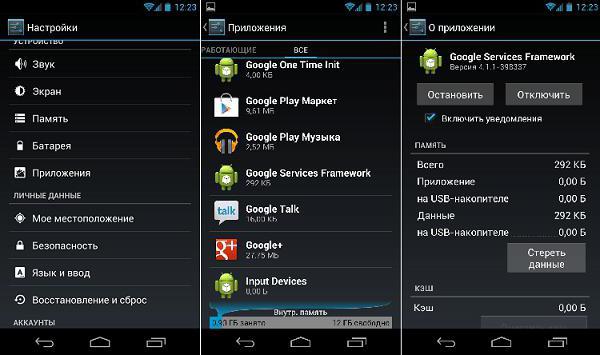
 Попробуйте еще раз посмотреть в официальном магазине похожие программы. Может быть, в Google Play есть приложение, подходящее для ваших задач?
Попробуйте еще раз посмотреть в официальном магазине похожие программы. Может быть, в Google Play есть приложение, подходящее для ваших задач?